
SyncMaster 320P

Symbolen
g
Het niet-naleven van instructies die aangegeven worden met dit symbool, kan lichamelijk letsel of
schade aan de apparatuur veroorzaken.
Verboden Goed lezen
Niet demonteren Trek de stekker uit het stopcontact
Niet aanraken
Elektriciteit
Als u de monitor regelmatig enige tijd niet gebruikt, is het handig om op de pc de DPMS
instelling voor energiebeheer van de monitor aan te zetten. Wanneer u een
schermbeveiliging (screensaver) gebruikt, schakel dan bij de instellingen hiervan de
iebesparende functies in.
ener
Aarden om een elektrische schok te
voorkomen

V
Gebruik geen beschadigde of niet goed bevestigde stekker.
z
Dit kan leiden tot elektrische schokken en brand.
Trek de stekker niet aan de kabel uit het stopcontact en raak de stekker nooit
aan met natte handen.
z
Dit kan leiden tot elektrische schokken en brand.
Gebruik alleen een stekker en stopcontact die zijn voorzien van een
aardeaansluiting.
z
Wanneer het apparaat niet goed is geaard, kan dit leiden tot schokken of
schade aan het apparaat.
Sluit het netsnoer goed aan, zodat deze niet losraakt.
z
Een slechte aansluiting kan brand veroorzaken.
oorkom knikken en beschadigingen van de kabel en de stekker door ze niet te
ver te buigen en er geen voorwerpen op te plaatsen.
z
Wanneer u zich hier niet aan houdt, kan dit leiden tot elektrische schokken en
brand.
Sluit niet teveel verlengsnoeren aan op hetzelfde stopcontact.
z
Hierdoor kan brand ontstaan.
Koppel het netsnoer nooit los als u de monitor gebruikt.
z
De ontkoppeling kan een stroompiek veroorzaken, waardoor de monitor
mogelijk beschadigd raakt.
Gebruik het netsnoer nooit wanneer het aansluitpunt of de stekker stoffig is.
z
Indien het aansluitpunt of de stekker stoffig is, dient u deze te reinigen met een
droge doek.
z
Gebruik van het netsnoer met een stoffige stekker of stoffig aansluitpunt kan
een elektrische schok of brand veroorzaken.
Installatie

Neem contact op met een geautoriseerd servicentrum als u de monitor installeert in
A
een omgeving waar veel stof, hoge of lage temperaturen of hoge vochtigheid
voorkomt, op een plaats waar gewerkt wordt met chemische oplossingen of waar de
monitor 24 uur per dag in werking is, zoals een vliegveld of treinstation.
ls u dit niet doet, kan er schade aan het apparaat ontstaan.
Zet uw monitor in een ruimte met een lage luchtvochtigheid en zo weinig
mogelijk stof.
z
Zo voorkomt u kortsluiting en brand in de monitor.
Laat de monitor niet vallen wanneer u hem verplaatst.
z
Dit kan leiden tot schade aan het apparaat en persoonlijke ongelukken.
Zorg er bij het plaatsen van het voetstuk van de monitor voor dat het
voetstuk geheel op de plank of kast past en er niks uitsteekt.
z
Als u het product laat vallen, kan dit schade aan het product of persoonlijk
letsel veroorzaken.
Plaats het product niet op een onstabiele of kleine ondergrond.
z
Plaats het product op een gelijke en stabiele ondergrond, zodat het niet
omvalt en letsel veroorzaakt bij een voorbijganger, vooral kinderen.
Plaats het product niet op de vloer.
z
Iemand, vooral kinderen, zou er over kunnen struikelen.
Zorg dat het product niet in aanraking komt met brandbare objecten, zoals
kaarsen, insecticiden of sigaretten.
z
Als u dit niet doet, kan er brand ontstaan.
Zorg dat het netsnoer niet in aanraking komt met verwarmingsapparatuur.
z
Een gesmolten isolatiehuls kan elektrische schokken of brand veroorzaken.
Installeer het product niet op een plek met slechte ventilatie, zoals
bijvoorbeeld een boekenplank of kast.
z
Verhoging van de temperatuur binnenin het product kan brand veroorzaken.

Zet de monitor voorzichtig op zijn plaats.
g
z
Zo voorkomt u schade aan de monitor.
Leg de monitor nooit met de voorkant omlaag.
z
Het oppervlak van de beeldbuis kan anders beschadigd raken.
Het installeren van een wandbeugel moet door een deskundig persoon
uitgevoerd worden.
z
Als dit echter niet door een kundig persoon wordt uitgevoerd, kan dit
resulteren in schade of letsel.
z
Gebruik altijd het montagegereedschap dat beschreven staat in de
ebruiksaanwijzing.
Als u het product installeert, zorg dan voor genoeg ruimte tussen muur en
product (meer dan 10 cm) voor een goede ventilatie.
z
Slechte ventilatie kan een verhoogde temperatuur binnenin het product
veroorzaken, wat een verkorte levensduur van de componenten en een
slechtere prestatie ten gevolge heeft.
Reinigen
Houd de plastic verpakking (de zak) buiten het bereik van kinderen.
z
Kinderen kunnen stikken in de plastic verpakking (de zak) als ze ermee
spelen.
Reinig de behuizing van de monitor en/of het oppervlak van de beeldbuis van de TFTLCD met een licht vochtig, zacht doekje.
Spuit nooit schoonmaakmiddel rechtstreeks op de monitor.
z
Dit kan leiden tot schade, elektrische schokken en brand.
Gebruik een aanbevolen schoonmaakmiddel en een zachte doek.
Als er stof of vuil tussen de pootjes van de stekker zit, moet u dit zorgvuldig

verwijderen met een droge doek.
z
Vuil tussen de stekker kan leiden tot elektrische schokken en brand.
Controleer dat het netsnoer uit het stopcontact is gehaald voordat u het
product reinigt.
z
Anders kan dit een elektrische schok of brand veroorzaken.
Haal het netsnoer uit het stopcontact en veeg het product schoon met een
zachte, droge doek.
z
Gebruik geen chemische middelen zoals boenmiddel, benzeen, alcohol,
verdunners, insecticide, luchtverfrisser, smeermiddel of wasmiddel.
Neem contact op met een service center of customer center om de binnenzijde
van het apparaat jaarlijks te laten reinigen.
z
Houd de binnenzijde van het product schoon. Stof dat zich in de loop der tijd
heeft opgehoopt binnenin het apparaat kan storingen of brand veroorzaken.
Overige
Verwijder de beschermkap (of de achterkant) niet.
z
Dit kan leiden tot elektrische schokken en brand.
z
Laat reparatie over aan een gekwalificeerde servicemonteur.
Als uw monitor niet normaal werkt - met name bij ongewone geluiden of
geuren - moet u onmiddellijk de stekker uit het stopcontact halen en contact
opnemen met een geautoriseerde dealer of service center.
z
Dit kan leiden tot elektrische schokken en brand.
Zorg ervoor dat het product niet op een plaats staat die wordt blootgesteld
aan olie, rook of vocht. Installeer het niet in een voertuig.
z
Hierdoor kan een defect optreden, een elektrische schok ontstaan of kan er
brand uitbreken.
z
Zorg er met name voor dat u de monitor niet gebruikt in de buurt van water
of wordt blootgesteld aan sneeuw of regen.
Als u de monitor laat vallen of de behuizing beschadigd is, moet u de
monitor uitschakelen en het netsnoer eruit halen. Neem aansluitend contact
op met het servicecentrum.
z
Een defecte monitor kan een elektrische schok of brand veroorzaken.

A
Schakel de stroom niet in als het buiten onweert en bliksemt of maak
gedurende een langere periode geen gebruik van de monitor.
z
Een defecte monitor kan een elektrische schok of brand veroorzaken.
Probeer het beeldscherm niet te verplaatsen door enkel aan het snoer of de
signaalkabel te trekken.
z
Dit kan leiden tot storingen, elektrische schokken en brand ten gevolge van
schade aan de kabel.
Probeer de monitor niet te draaien door aan de stroomkabel of de
signaalkabel te trekken.
z
Dit kan leiden tot storingen, elektrische schokken en brand ten gevolge van
schade aan de kabel.
Zorg dat de ventilatieopeningen in de behuizing van de monitor vrij
toegankelijk blijven.
z
Onvoldoende ventilatie kan leiden tot storingen of brand.
Zet geen beker met water, chemicaliën of andere kleine metalen voorwerpen
op de monitor.
z
Hierdoor kan een defect optreden, een elektrische schok ontstaan of kan er
brand uitbreken.
z
ls een onbekende substantie in de monitor loopt, dient u het netsnoer eruit
te trekken en contact op te nemen met het servicecentrum.
Zorg dat het product niet in aanraking komt met ontvlambare chemische
sprays of brandbare substanties.
z
Dit kan leiden tot brand en explosies.
Steek nooit voorwerpen door de openingen in de behuizing van de monitor.
z
Zeker bij metalen voorwerpen kan dit leiden tot elektrische schokken, brand
en persoonlijke ongelukken.
Stop geen metalen objecten zoals pennen, draad en boortjes of licht
ontvlambare objecten zoals papier en lucifers in de ventilator, de poort voor
de hoofdtelefoon of de AV-poorten.
z
Dit kan brand of een elektrische schok veroorzaken. Als er vloeistoffen of
water het product invloeien, zet het product dan uit, haal de stekker uit het
stopcontact en neem contact op met het servicecentrum.
Als het beeld gedurende langere tijd stilstaat, kan de afbeelding licht
"inbranden".
z
Zet de monitor in de spaarstand of activeer een screensaver, als u
gedurende langere tijd de monitor niet gebruikt.
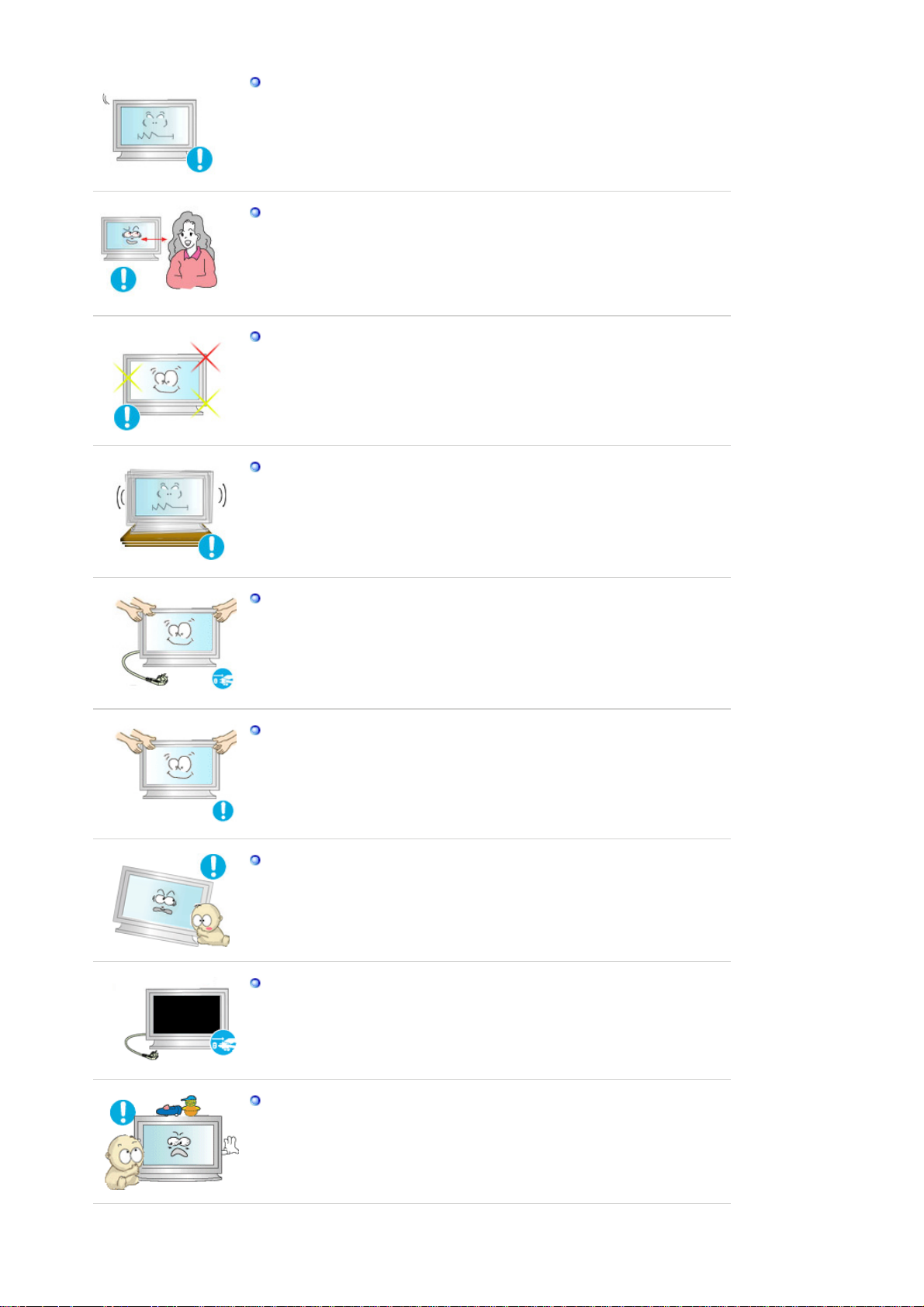
Stel de resolutie en de frequentie in op de gewenste niveaus van het model.
g
z
Een niet geschikte resolutie en frequentie kan uw gezichtsvermogen letsel
toebrengen.
32 inch (80 cm) - 1360 X 768
Als u gedurende lange tijd te dicht op de monitor zit, kan dit schade aan uw
ogen veroorzaken.
Neem minstens een pauze van 5 minuten, na ieder uur dat u gebruik maakt
van de monitor, om de vermoeidheid van de ogen te ontlasten.
Installeer het product niet op een onstabiele, ongelijke ondergrond of op
een plaats waar trillingen voorkomen.
z
Als u het product laat vallen, kan dit schade aan het product of persoonlijk
letsel veroorzaken. Als u het product gebruikt op een plaats waar veel
trillin
en voorkomen, kan dit de levensduur van het product verkorten of het
product kan vlam vatten.
Zet de monitor uit en trek de stekker uit het stopcontact als u de monitor
verplaatst.
Zorg dat alle kabels, inclusief de antennekabel en met andere apparatuur
verbonden kabels, zijn losgekoppeld voordat u de monitor verplaatst.
z
Indien u een kabel niet loskoppelt, kan deze beschadigd raken. Dit kan
leiden tot brand of een elektrische schok.
Verplaats het product altijd met 2 personen.
z
Het laten vallen van het product kan een defect aan het product of fysieke
schade veroorzaken.
Houd het product uit de buurt van kinderen. Zij zouden het product kunnen
beschadigen door er aan te zitten.
z
Een vallend product kan schade, of zelfs de dood, veroorzaken.
Als u het product gedurende lange tijd niet gebruikt, verbreek dan de
stroomtoevoer.
z
Als u dit niet doet, kan dit warmteafgifte van het verzameld vuil of een
verslechterde isolatie veroorzaken, wat tot elektrische schokken of brand
kan leiden.
Plaats favoriete speeltjes van kinderen ( of iets anders dat verleidelijk kan
zijn) nooit op het product.
z
Kinderen kunnen proberen op het product te klimmen om een object te
pakken. Daardoor kan het product omvallen en fysieke schade of zelfs de
dood veroorzaken.

Wanneer u de batterijen verwijdert, zorgt u dat deze niet door kinderen
j
yp
worden ingeslikt. Houd batterijen uit de buurt van kinderen.
z
Raadpleeg onmiddellijk uw arts als een kind een batterij heeft ingeslikt.
Wanneer u batterijen vervangt, plaats u deze met de plus- en minpool in de
uiste richting zoals op de batterijhouder staat aangegeven.
z
Door een onjuiste polariteit kan een batterij breken of lekken, en brand,
letsel of aantasting (schade) veroorzaken.
Gebruik alleen de aangegeven standaardbatterijen. Gebruik geen nieuwe en
gebruikte batterijen tegelijk.
z
Hierdoor kan een batterij breken of lekken, en brand, letsel of aantasting
(schade) veroorzaken.
De accu (oplaadbaar en niet oplaadbaar) zijn niet standaard afval en dienen
ter recycling worden aangeboden. Als verbruiker van de accu is de klant
verantwoordelijk voor het op de juiste manier retourneren van gebruikte of
oplaadbare accu's.
z
De klant kan de gebruikte of oplaadbare accu afgeven bij het
dichtstbijzijnde gemeentelijke afvaldepot of bij een winkel die eenzelfde
e accu of oplaadbare accu verkoopt.
t

Uitpakken
Kijk of de volgende items zijn meegeleverd met uw monitor.
Als er iets ontbreekt, contact op met uw dealer.
Neem dan contact op met uw dealer.
Plaats het product niet op de vloer.
Monitor
Handleiding
Kabel
Snelstart
installatiehandleiding
(Niet overal verkrijgbaar)
Garantiekaart
Gebruikershandleiding, MDC
software, Natural Color
software

p
V
A
D-Sub-kabel Stroomkabel Luidsprekerkabel
A
art verkrijgbaar
Muurbevestigsset Luidsprekerset
DVI-kabel
Others
oet
Afstandsbediening Batter ijen (AAA X 2)
Adapteruitgang voor BNC
Voorkant
naar RCA.
Tijdelijke voet
fdekplaat

1. MENU 6. PIP
2. Omlaag/omhoog-knop 7. Aan/uit knop
3. Links/rechts-knop 8. Het aan/uit
4. ENTER 9. Afstandsbedieningssensor
5. SOURCE
1. MENU
Als het menu beeldinstellingen niet geactiveerd is, maak dan gebruik van deze knop om de
OSD te openen en vervolgens een menu-onderdeel te activeren.
2. Omlaag/omhoog-knop
Hiermee gaat u verticaal van het ene menuonderdeel naar het andere of regelt u de
geselecteerde menuwaarden.
3. Links/rechts-knop
Hiermee kunt u horizontaal van het ene naar het andere menu-onderdeel gaan of kunt u de
geselecteerde menuwaarden aanpassen.
4. ENTER
De optie wordt gebruikt om het OSD-menu te selecteren.
5. SOURCE
Hiermee schakelt u over van de pc-modus op de videomodus.
Het veranderen van de bron is alleen toegestaan bij externe apparaten, die momenteel zijn
aangesloten op de monitor.
Overschakelen op een schermmodus:
[PC] [BNC] [DVI] [AV] [S-VIDEO] [Component]
>>Klik hier om een animatiefilmpje te bekijken.
6. PIP
Telkens als u een knop indrukt, verandert de signaalbron van het PIP-venster.
Als de BNC-kabel en het element gebruik maken van dezelfde terminal, kan slechts een
PIP tegelijk het scherm bedekken.
>>Klik hier om een animatiefilmpje te bekijken.
• PC / DVI : AV / S-Video / Component Modus
• BNC : AV / S-Video Modus
• AV / S-Video : PC / BNC / DVI Modus
• Component : PC / DVI Modus
7. Aan/uit knop
Gebruik deze knop als u de monitor wilt in- of uitschakelen.
8. Het aan/uit
Gaat branden als u de stroom inschakelt.
9. Afstandsbedieningssensor
Richt met de afstandsbediening op de ontvanger van de monitor.
Meer informatie over het besparen van energie treft u aan in de handleiding, onder de knop
Energiebeheer. U bespaart energie als u uw monitor UITSCHAKELT wanneer u hem niet meer
gebruikt.

Achterkant
Ausführliche Informationen in Bezug auf Kabelverbindungen finden Sie im Abschnitt Anschließen
von Kabeln unter Aufstellen.
Die Konfiguration an der Rückseite des Monitors variiert leicht abhängig vom jeweils verwendeten
Monitormodell.
1. RS232C OUT/IN (Serieller ANSCHLUSS RS232C) : MDC (Multiple Display Control)-Programm Anschluss
2. DVI IN(HDCP) (PC-Video-Anschlussbuchse)
: Verwenden des DVI-D an DVI-D - DVI-Modus (Digital PC)
3. PC IN(RGB) (PC-Video-Anschlussbuchse)
: Verwenden des 15-polig, D-Sub - PC-Modus (Analog PC)
4. PC/DVI/BNC AUDIO IN (PC/DVI/BNC Audio-aansluitklem (invoer))

5. COMPONENT AUDIO IN [L-AUDIO-R] (Component Audio-aansluitklem (invoer))
6. BNC/COMPONENT OUT (BNC-Video-Anschlussbuchse / Component-
Anschlussbuchse(Ausgang))
- RGB-3-Modus (Analog PC)-Anschluss: Anschluss von R, G, B, H, V Port
- Component-Anschluss: Anschluss von P
R
, Y, PB-Port
7. BNC/COMPONENT IN (BNC-Video-Anschlussbuchse / Component-
Anschlussbuchse(Eingang))
8. AV AUDIO IN [L-AUDIO-R](MONITOR-Audio-Anschlussbuchse (Eingang))
9. AV OUT [VIDEO](Video-Anschlussbuchse) : AV-Modus (Ausgang)
10. AV IN [VIDEO](Video-Anschlussbuchse) (Eingang)
11. AV OUT [S-VIDEO](S-Video-Anschlussbuchse) : S-Video-Modus (Ausgang)
12. AV IN [S-VIDEO](S-Video-Anschlussbuchse) (Eingang)
13. EXT SPEAKER(8 Ω) (Uitgang luidsprekers (8 Ω))
14. MONITOR OUT [L-AUDIO-R](MONITOR-Audio-Anschlussbuchse (Ausgang))
- MONITORUITGANG: voor verbindingen met PC, DVI en BNC
Het aantal monitoren dat kan worden verbonden met de loopout (het
stroomcircuit) kan afhankelijk zijn van de kabel, de bron van het signaal, etc.
Bij gebruik van een kabel zonder degradatie van het signaal, kunnen tien
monitoren worden aangesloten.
15. POWER S/W
(Ein/Aus-Schalter): Hiermee zet u de monitor
aan of uit.
16. POWER IN
(Signalbuchse): Netvoeding; wordt op de
monitor en het stopcontact aangesloten.

Zie Aansluiten voor meer informatie over het aansluiten van kabels.
q
Knoppen van de afstandsbediening
17. Kensingtonslot
Het Kensingtonslot is een instrument dat
gebruikt wordt om het systeem vast te zetten
bij gebruik in een openbare ruimte.
(Het slot dient apart aangeschaft te worden. )
Voor meer informatie over gebruik van het
slot, kunt u contact opnemen met de
dealer.
De werking van de afstandsbediening wordt mogelijk beïnvloed door een televisie of ander elektronisch
apparaat in de nabijheid van de monitor. Er kan storing worden veroorzaakt door interferentie met de
fre
uentie.
1. ON / OFF
2. MAGICNET
3. MDC
4. LOCK
5. MagicNet-knop
6. +100
7. VOL
8. MUTE
9. AUTO
10. MENU
11. ENTER
12. PRE-CH
13. CH/PAGE
14. SOURCE
15. INFO
16. EXIT
17. Up-Down Left-Right Buttons
18. P.MODE (M/B)
19. STILL
20. BBE
21. MTS
22. PIP
23. SOURCE
24. SIZE
25. SWAP
26.

27.
28.
29.
1.ON / OFF
Gebruik deze knop als u de monitor wilt in- of uitschakelen.
2.MAGICNET
MagicNet knop voor snelstart.
- Deze functionaliteit is voor deze monitor niet beschikbaar.
3.MDC
MDC knop voor snelstart.
4.LOCK
Met deze knop kunt u de functietoetsen activeren of deactiveren op zowel de afstandsbediening
als op de monitor, met uitzondering van de Aan/Uit-toetsen en de LOCK-toetsen
(vergrendelingstoetsen)
5.MagicNet-knop
- Gebruik deze knoppen voor MagicNet.
z
Alfabet/ nummer: Gebruik de knoppen bij het typen van een webadres.
z
DEL : om een spatie terug te gaan
z
SYMBOL: om symbolen in te voeren.(.O_-:/)
z
ENTER: om alles te verwerken.
- Deze functionaliteit is voor deze monitor niet beschikbaar.
6.+100
Indrukken om kanalen boven 100 te kiezen.
Als u bijvoorbeeld kanaal 121 wilt kiezen, drukt u op "+100" en vervolgens op "2" en "1".
- Deze functionaliteit is voor deze monitor niet beschikbaar.
7.VOL
Druk hierop als u het volume harder of zachter wilt zetten.
>>Klik hier om een animatiefilmpje te bekijken.
8.MUTE
Hiermee pauzeert (dempt) u de geluidsuitvoer tijdelijk.
Het geluid wordt weer geactiveerd als u tijdens de Mute-modus op Mute of op de - VOL +
knop van het Volume drukt.
9.AUTO
Druk op deze knop om de OSD automatisch aan te passen.(PC)
10.MENU
Als het menu beeldinstellingen niet geactiveerd is, maak dan gebruik van deze knop om de
OSD te openen en vervolgens een menu-onderdeel te activeren.
11.ENTER
De optie wordt gebruikt om het OSD-menu te selecteren.
12.PRE-CH
Gebruik deze knop om onmiddellijk terug te gaan naar het vorige kanaal.
- Deze functionaliteit is voor deze monitor niet beschikbaar.
13.CH/PAGE
In de TV -modus selecteert u hiermee TV -kanalen.
- Deze functionaliteit is voor deze monitor niet beschikbaar.
14.SOURCE
Hiermee schakelt u over van de PC-modus op de videomodus.
Het veranderen van de bron is alleen toegestaan bij externe apparaten, die momenteel zijn
aangesloten op de monitor.
15.INFO
Huidige beeldinformatie wordt in de linkerbovenhoek van het scherm weergegeven.
16.EXIT

Als het menu beeldinstellingen geactiveerd is, kunt u met de Exit-knop (Afsluit-knop) het
geg
menuvenster of het venster Menu Instellingen afsluiten.
17.Up-Down Left-Right Buttons
Hiermee gaat u horizontaal van het ene menuonderdeel naar het andere of regelt u de
geselecteerde menuwaarden. Hiermee regelt u ook het geluidsvolume.
18.P.MODE (M/B)
Wanneer u op deze kop drukt, wordt de huidige modus midden onder op het scherm
weer
AV / S-Video /Component Mode : P.MODE( Picture Mode )
De monitor heeft vier automatische beeldinstellingen die op de fabriek reeds zijn ingesteld.
Druk nogmaals op de knop om de beschikbare voorgeconfigureerde modi te doorlopen.
( Dynamic Standard Movie Custom )
PC/DVI/BNC Mode : M/B ( MagicBright™ )
MagicBright is een nieuwe functie, die afhankelijk van de soort afbeelding waarnaar uw
bekijkt, een zo optimaal mogelijke weergave produceerd.
Druk nogmaals op de knop om de beschikbare voorgeconfigureerde modi te doorlopen.
( Entertain Internet Text Custom )
19.STILL
Druk eenmaal op deze knop om het beeld stil te zetten en druk hier nogmaals op om deze
optie weer op te heffen.
20.BBE
Bootst het natuurlijke geluid na en verbetert de helderheid van het geluid door lage en hoge
frequentiebereiken te benadrukken. Het resultaat hiervan is dat hoge geluiden helderder,
briljanter en meer gedetailleerd zijn en lage geluiden compact, goed gedefinieerd en
harmonisch rijk zijn.
21.MTS
Hiermee kunt u de modus MTS (Multichannel Television Stereo) selecteren.
Mono, Stereo, SAP (Separate Audio Program)
Zet 'MTS' op ON of kies Mono, Stereo of SAP.
- Deze functionaliteit is voor deze monitor niet beschikbaar.
22.PIP
Telkens als u een knop indrukt, verandert de signaalbron van het PIP-venster.
23.SOURCE
Hiermee selecteert u de videobron.(PIP)
24.SIZE
U kunt het beeldformaat wijzigen.
25.SWAP
De inhoud verwisselen van de PIP-afbeelding en de hoofdafbeelding.
De afbeelding in het PIP-venster verschijnt nu in het hoofdvenster, en de
hoofdvensterafbeelding verschijnt nu in het PIP-venster.
26.
Terugspoelen
27.
Stoppen
28.
Afspelen / Pauze
29.
Snel vooruit
even.

Mechanische vormgeving | Monitor head | Standaard | Speaker | Aanwijzingen voor het installeren van de VESA-beugel |
Installatie van de wandsteun
1. Mechanische vormgeving
2. Monitor head

3. Standaard
4. Speaker
5. Aanwijzingen voor het installeren van de VESA-beugel
Let er bij het installeren van VESA op, dat u voldoet aan de internationale VESA-normen.
z
Informatie over en aankoop en installatie van de VESA-beugel: Neem contact op met uw dichtsbijzijnde Samsung
z
distributeur om een bestelling te plaatsen. Nadat de bestelling is geplaatst, zal een professioneel team de beugel
bij u komen installeren.
Er zijn ten minste twee personen nodig om de LDC-monitor te verplaatsen.
z
Samsung draagt geen verantwoordelijkheid voor schade aan het product of verwondingen die tijdens het
z
installeren door onvoorzichtigheid van de klant zijn veroorzaakt.

Afmetingen
Gebruik voor het bevestigen van de beugel aan de muur alleen kolomschroeven met een diameter van 6
mm en een lengte van 8 tot 12 millimeter.
6. Installatie van de wandsteun
Neem contact op met een technicus alvorens de wandsteun te bevestigen.
z
Samsung Electronics aanvaardt geen aansprakelijkheid voor enige schade aan het product of letsel bij de klant
z
als de installatie uitgevoerd wordt door de klant zelf.
Dit product is geschikt voor installatie aan cementen muren. The product may not stay in place when installed on
z
plaster or wood.
Componenten (Afzonderlijk verkocht)
Gebruik alleen de componenten en accessoires die u bijgevoegd bij dit product vindt.
MuurbeugelB BeugelC Schroef: 8EAD Schroef: 3EAEHoutschroeven: 7EAFAnker: 7EAGInstallatiegids
A
How to assemble the Wall Mount Bracket
1
1. Markeer de plaats van het gat op de muur.
2. Boor een gat van ongeveer 35 mm diep op de aangegeven plaats.
3. Bevestig de F ankers in elk gat in de muur.
4. Plaats de pluggen F in de wandsteun A en monteer de wandsteun A op de
muur met de houtschroeven E.
Als de beugel niet stevig aan de muur is bevestigd, kan de LCDmonitor er af vallen.
2
1. Zet de aan/uit-schakelaar op uit en trek het netsnoer uit de contacdoos.
2. Plaats de monitor op een tafel met het scherm naar beneden op een zachte doek of kussen.
3. Bevestig de apparaatbeugel B aan de achterzijde van de monitor-set en draai de schroeven C vast.

3
1. Plaats de 3 hangers van deze apparaatbeugel B stevig in de gleuven van de muurbeugel A.
2. Bevestig de apparaatbeugel B en de muurbeugel A met de schroeven D.
Sluit eerst de kabels aan voordat u de monitor aan de muur bevestigt.

De voet installeren
j
g
Gebruik hiervoor alleen de meegeleverde schroeven.
Samsung Electronics is niet verantwoordelijk voor eventuele schade die veroorzaakt wordt door het
gebruik van een andere voet dan aangegeven.
1. De tijdelijke voet installeren.
Linker voet Right stand
Plaats het label "caution" aan de
achterzi
1. Een afdekkap wordt gebruikt om de opening onder aan de monitor te beschermen, waar de voet in
bevesti
verkocht) hierin bevestigt en dek de opening af door gebruik te maken van de afdekplaat tijdens het
bevestigen van de muurbevestigingsbeugel.
d wordt. Zorg er voor dat u de afdekkap verwijderd als u de voet of de standaard (afzonderlijk
de.

2. Installeer de linker en de rechter voet.
3. Plaats de voet in de opening aan de onderkant van de monitor.
Plaats vervolgens een schroef in de opening, zoals aangegeven, en draai deze vast. (M4 × L15)
Deze standaard is oorspronkelijk bedoeld voor het aanpassen van de hoek waar in het scherm is
gepositioneerd. Het bedrijf is niet aansprakelijk voor problemen die worden veroorzaakt door
gebruik van deze standaard. Gebruik dit product nooit als een standaard waarop voorwerpen
worden geplaatst.
2. De voet installeren (afzonderlijk verkocht)
1. Een afdekkap wordt gebruikt om de opening onder aan de monitor te beschermen, waar de voet in
bevestigd wordt. Zorg er voor dat u de afdekkap verwijderd als u de voet of de standaard
(afzonderlijk verkocht) hierin bevestigt en dek de opening af door gebruik te maken van de
afdekplaat tijdens het bevestigen van de muurbevestigingsbeugel.
2. Zorg er voor dat u de onderdelen in de juiste richting en plaats heeft neergezet. (M4 × L15)
3. Plaats de voet in de opening aan de onderkant van de monitor.
4. Plaats vervolgens een schroef in de opening, zoals aangegeven, en draai deze vast. (M4 × L15)
AV-bronnen zoals dvd-spelers, videorecorders of camcorders alsmede uw computer kunnen op de
monitor worden aangesloten. Voor uitgebreidere informatie over hoe u AV-bronnen moet aansluiten,
zie Bediening onder Uw monitor instellen.
Op een computer aansluiten | Op een VCR aansluiten | Op een dvd-speler aansluiten | Een camcorder
aansluiten
D-TV Set Top Box aansluiten | Het aansluiten van luidsprekers | Aansluiten op een stereo-installatie

1. Op een computer aansluiten
1. Sluit het netsnoer aan op de netaansluiting aan de achterkant van uw monitor.
Druk op de Aanknop.
2. U kunt op drie manieren de signaalkabel op uw monitor aansluiten.
Kies een van de volgende manieren :
2-1. De D-sub-stekker (analoog) gebruiken op uw videokaart.
Sluit de signaalkabel aan op de 15 pins, RGB-poort aan de achterkant van uw monitor.
2-2. De DVI-stekker (digitaal) gebruiken op uw videokaart.
Sluit de DVI-kabel aan op de DVI(HDCP)-poort aan de achterkant van uw monitor.
2-3. De BNC (analoog) gebruiken op uw videokaart.
Sluit aan de achterkant van uw monitor de BNC-kabel aan op de BNC/COMPONENT IN : voor
aansluiting op R, G, B, H, V poort.
De DVI of BNC-kabel is optioneel.

3. Sluit de audiokabel van uw monitor aan op de audiopoort van uw computer. Deze poort bevindt aan
de achterzijde van uw computer.
4. Zet zowel uw computer als uw monitor aan.
Neem contact op met een lokaal servicecentrum van Samsung Electronics, om optionele
onderdelen te kopen.
2. Op een VCR aansluiten
1. AV-apparaten zoals vcr's of camcorders zijn aangesloten op de AV IN [VIDEO] of AV IN [S-VIDEO]
uitgang van uw monitor. Hierbij wordt gebruik gemaakt van een S-VHS of BNC-kabel.
De S-VHS of BNC-kabel is optioneel.
2. Sluit de Audio (L) en Audio (R) uitgang van een videorecorder of camcorder aan op de AV AUDIO IN
[L-AUDIO-R] van de monitor. Gebruik hiervoor audiokabels.
3. Selecteer de optie AV of S-Video waarop een video of camcorder is aangesloten, door gebruik te
maken van de source-knop. Deze knop bevindt zich aan de voorkant van de monitor.
4. Start vervolgens de videorecorder of camcorder door er een tape.
3. Op een dvd-speler aansluiten

1. Sluit op COMPONENT AUDIO IN [L-AUDIO-R] van de monitor een audiokabel aan en verbindt deze
met de AUDIO-UITGANG van de dvd-speler.
2. Sluit op de BNC/COMPONENT IN - voor aansluiting op P
videokabel aan en verbindt deze met de P
R
, Y, PB van de dvd-speler.
R
, Y, PB poort van de monitor een
De Component-kabel is optioneel.
3. Selecteer de optie Component waarop een dvdspeler is aangesloten, door gebruik te maken van de
source-knop. Deze knop bevindt zich aan de voorkant van de monitor.
4. Start vervolgens de dvd-speler door er een dvd in te stoppen.
Kijk voor uitleg over Component video, in de gebruikershandleiding van de dvd-speler.
4. Een camcorder aansluiten
1. Zoek de A/V-uitgang op de camcorder. Deze treft u gewoonlijk aan op de zijkant of achterkant van
de camcorder.
Sluit op de AUDIO-UITGANG van de camcorder de audiokabels aan en verbindt deze met de AV
AUDIO IN [L-AUDIO-R] van de monitor.
2. Sluit op de VIDEO-UITGANG van de camcorder de videokabel aan en verbindt deze met de AV IN
[VIDEO] van de monitor.
3. Selecteer de optie AV waarop een camcorder is aangesloten, door gebruik te maken van de
source-knop. Deze knop bevindt zich aan de voorkant van de monitor.
4. Start vervolgens de camcorder door er een tape.
De audio- videokabels die hier worden weergegeven, worden normaliter geleverd bij de camcorder.
(Als dit niet het geval is, neem dan contact op uw lokale dealer.) Als u een stereo camcorder heeft,
moet u twee kabels aansluiten.
5. D-TV Set Top Box aansluiten
De aansluitingen voor een dergelijke Set Top Box worden hieronder weergegeven.

1. Sluit op de COMPONENT AUDIO IN [L-AUDIO-R] van de monitor een audiokabel aan en verbindt
deze met AUDIO-UITGANG van de Set Top Box.
R
2. Sluit op de BNC/COMPONENT IN - voor aansluiting op P
R
videokabel aan en verbindt deze met de P
, Y, PB van de Set Top Box.
, Y, PB poort van de monitor een
3. Selecteer de optie Component waarop een D-TV Set Top Box is aangesloten, door gebruik te
maken van de source-knop. Deze knop bevindt zich aan de voorkant van de monitor.
Kijk voor uitleg over Component video, in de gebruikershandleiding van de Set Top Box.
6. Het aansluiten van luidsprekers
1. Draai de SET en de speaker door middel van de schroeven vast.
* Verzeker u ervan dat u de speakerstandaard verwijdert voor u de speaker op de modemlijnen
installeert.
2. Sluit de aansluitkabel van de luidspreker aan tussen de uitgang van de luidsprekeraansluiting aan de
achterzijde van de SET en de uitgang van de luidsprekeraansluiting op de achterzijde van de
luidspreker.
Beweeg de SET met luidspreker niet, wanneer de SET is aangesloten op de luidspreker.

De luidsprekerbeugel voor bevestiging van de SET-luidspreker is mogelijk beschadigd.
7. Aansluiten op een stereo-installatie
1. Sluit op de AUX L en R van de stereo-installatie een audiokabel aan en verbindt deze met de linker
en rechter MONITOR IN [L-AUDIO-R] van de monitor.
1. Inleiding
2. Begin :
Hoofdscherm | Poort Instellen
3. Power Control (Vermogensregeling)
4. Ingangsbronregeling (Input Source Control)
5. Beeldformaat instellen :
PC, BNC, DVI |
AV, S-Video, Component, DVI(HDCP)
1. Inleiding
6. Tijdcontrole
7. PIP (beeld in beeld)-bediening :
PIP-formaat | PIP-bron
8. Instellingen Bediening :
Afbeelding | Afbeelding PC | Au dio | Image Lock
(beeldvergrendeling)
9. Onderhoud - Lamp Control
10. Onderhoud - Scroll
11. Onderhoud - Video Wall
12. Problemen oplossen
Settings Value Display (Instellingen
13.
waardescherm) in de Multiple Display (multischermmodus)

Een Multiple Display Control (MDC) is een applicatie waarmee u diverse beeldschermen gemakkelijk en
gelijktijdig op uw computer kunt bedienen. RS-232C, een standaard voor seriële communicatie, wordt
gebruikt voor de communicatie tussen een computer en een beeldscherm. Daarom moet er een seriële kabel
verbonden worden met de seriële poort van uw computer en de seriële poort van het beeldscherm.
2. Begin - Hoofdscherm
Klik op Start > Programma's > en aansluitend op Multiple Display Control, om het programma te starten.
Selecteer een apparaat, om het volume van het geselecteerde apparaat in de schuifbalk te kunnen zien.

Hoofdpictogrammen Selectieknop
Remocon (afstandsbediening) Overzicht
Safety Lock Selectie beeldscherm
Poortselectie Bedieningsgereedschappen
1. Gebruik de hoofdpictogrammen om over te schakelen naar ieder beeldscherm.
2. Met deze optie kunt u de signaalontvangst van de afstandsbediening van de betreffende beeldschermeenheid
in- en uitschakelen.
3. Stelt de slotfunctie in.
4. U kunt de instelling voor de seriële poort van de pc wijzigen. De oorspronkelijke waarde is COM1.
5. Klik op Alles selecteren of Wissen, om alle beeldschermen te wissen of te selecteren.
6. In het overzicht vindt u beknopte informatie over het geselecteerde beeldscherm.
7. In het overzicht vindt u beknopte informatie over het geselecteerde beeldscherm.
8. Maak gebruik van de bedieningsgereedschappen om de beeldschermen te bedienen.
De in- en uitschakelfunctie van de afstandsbediening werkt onafhankelijk van het feit of het apparaat
wel of niet aanstaat. Dit is van toepassing op alle aangesloten beeldschermen die aangesloten zijn
op schermen die wederom aangesloten zijn op de MDC. Echter ongeacht de status op het moment
dat de MDC uitgezet wordt, zal de signaalontvangstfunctie van de afstandsbediening van alle
beeldschermen geactiveerd worden als de MDC wordt afgesloten.
2. Begin - Poort Instellen

1. De Meervoudige Display Control wordt oorspronkelijk ingesteld op COM1.
2. Als u een andere poort dan COM1 gebruikt, kunt u COM1 tot en met COM4 selecteren in het menu Port
selection.
3. Als de exacte poortnaam die op de monitor met een seriële kabel is aangesloten, niet is geselecteerd, is
communicatie niet mogelijk.
4. De geselecteerde poort is in het programma opgeslagen en wordt ook voor het volgende programma
gebruikt.
3. Power Control (Vermogensregeling)
1. Klik in de hoofdpictogrammen op de optie Power Control. Naar aanleiding hiervan verschijnt het venster
Power Control.
In het overzicht treft u basisinformatie aan die noodzakelijk is voor Power Control.
1) Power Status (resterend vermogen)
2) Input Source (Ingangsbron)
3) Image Size
4) On Timer Status (Status Timer Aan)
5) Off Timer Status (Status Timer Uit)
2. Gebruik de knop Alles selecteren of het aankruisvakje, om een beeldscherm te selecteren dat u wilt
bedienen.

Met de optie Power Control kunt u sommige functies bedienen van het geselecteerde beeldscherm.
g
A
1) Power On/Off (Aan/uitknop)
- Schakelt het
2) Volume Control (Volumeregeling)
- Controleert het volumeniveau van het geselecteerde scherm. Het ontvangt de volumewaarde van het
geselecteerde beeldscherm en geeft dit weer in de schuifbalk. (Als u een selectie annuleert of de optie
Alles selecteren selecteert, zal de waarde de standaardwaarde 10 aannemen)
3) Mute On/Off (Mute Aan/Uit)
- Schakelt de Mute van het geselecteerde beeldscherm Aan/Uit. Als het geselecteerde apparaat al is
ingesteld op MUTE en u één voor één een apparaat selecteert, moet u het scherm MUTE markeren.
(Als u de selecties ongedaan maakt of de optie Alles selecteren selecteert, zullen de
standaardinstellingen aangenomen worden.)
De Power Control is van toepassing op alle beeldschermen.
De Volume- en Mute-functies zijn alleen beschikbaar voor schermen die AANSTAAN.
4. Ingangsbronregeling (Input Source Control)
ls u in de hoofdpictogrammen op de optie (Input Source)Ingangsbron klikt, verschijnt het scherm waarin u
1.
de ingangsbron kunt instellen.
Klik op de optie Alles selecteren of maak gebruik van het aankruisvakje, om een beeldscherm te
selecteren dat u wilt bedienen.
eselecteerde beeldscherm Aan/Uit.
Het overzicht toont u basisinformatie die noodzakelijk is voor de Input Source Control.
1) PC
- Verandert de ingangsbron van het geselecteerde display in PC.
2)
BNC

- Verandert de ingangsbron van het geselecteerde display in BNC.
gang
gang
g
g
3) DVI
- Verandert de ingangsbron van het geselecteerde display in DVI.
4) AV
- Verandert de in
5) S-Video
- Verandert de ingangsbron van het geselecteerde display in S-Video.
6) Component
- Verandert de in
7) MagicNet
- De invoerbron van MagicNet werkt alleen op het MagicNet-model.
De Input Source Control is alleen beschikbaar voor beeldschermen die AANSTAAN.
5. Beeldformaat instellen - PC, BNC, DVI
1. Als u in de hoofdpictogrammen op de optie Beeldformaat klikt, verschijnt het scherm waarin u het
beeldformaat kunt instellen.
sbron van het geselecteerde display in AV.
sbron van het geselecteerde display in Component.
Het overzicht toont u basisinformatie die noodzakelijk is voor het instellen van het beeldformaat.
1) Power (Stroom)
- Geeft aan of het huidige beeldscherm in of uitgeschakeld is.
2) Image Size
- Geeft aan of het huidi
3) Input Source (Ingangsbron)
- Geeft de huidi
4) Het overzicht geeft alleen de beeldschermen weer, waarvan de ingangsbron PC, BNC, DVI is.
5) Als u op de optie Beeldformaat klikt, verschijnen de tabbladen PC, BNC, DVI op uw beeldscherm.
- De knop Beeldformaat instellen, regelt het beeldformaat dat beschikbaar is voor PC, BNC, DVI.
6) Klik op het tabblad AV, S-Video of Component om het beeldformaat in te stellen voor de ingangsbron.
De optie Beeldformaat instellen is alleen beschikbaar voor beeldschermen die AANSTAAN.
Indgangskilden for MagicNet fungerer kun på MagicNet-modellen.
5. Beeldformaat instellen - AV, S-Video, Component, DVI(HDCP)
1. Als u in de hoofdpictogrammen op de optie Beeldformaat klikt, verschijnt het scherm waarin u het
beeldformaat kunt instellen.
e Image Size in of uitgeschakeld is.
e Ingangsbron aan van het beeldscherm dat u momenteel gebruikt.

Het overzicht toont u basisinformatie die noodzakelijk is voor het instellen van het beeldformaat.
g
jd)
j
1) Klik op het tabblad AV, S-VIDEO of Component om het beeldformaat in te stellen voor AV, S-VIDEO en
Component.
Klik op de optie Alles selecteren of maak
u wilt bedienen.
2) Het overzicht geeft alleen het beeldscherm weer waarvan Video AV, S-VIDEO en Component, DVI(HDCP) de
ingangsbron is.
3) Met deze optie schakelt u willekeurig het beeldformaat van het geselecteerde beeldscherm in.
Panorama, Zoom1 en Zoom2 kunnen niet worden geselecteerd wanneer het
ingangssignaaltype voor Component en DVI (HDCP) 720p of 1080i is.
De optie Beeldformaat instellen is alleen beschikbaar voor beeldschermen die AANSTAAN.
Indgangskilden for MagicNet fungerer kun på MagicNet-modellen.
6. Tijdcontrole
1. Klik in de hoofdpictogrammen op de optie Time Control (Tijdcontrole). Naar aanleiding hiervan verschijnt
het venster Tijdcontrole.
ebruik van het aankruisvakje, om een beeldscherm te selecteren dat
Het overzicht toont u basisinformatie die noodzakelijk is voor Tijdcontrole.
1) Current Time (Huidige Tijd)
- Stel de huidige tijd in voor het geselecteerde beeldscherm (PC-ti
- U moet eerst de PC-ti
2) On Time Setu p (Starttijd)
Stelt de uren, minuten, AM/PM en het volume van het geselecteerde beeldscherm in op de gewenste
starttijd.
3)
Off Time Setup (Eindtijd)
d veranderen, voordat u de huidige tijd kunt veranderen.

- Stelt de uren, minuten en AM/PM in op de gewenste eindtijd van het geselecteerde beeldscherm.
g
4) Geeft de instellingen van On Timer (Timer Aan) weer.
5) Geeft de instellingen van Off Timer (Timer Uit) weer.
De Tijdcontrole is alleen beschikbaar voor beeldschermen die AANSTAAN.
Indgangskilden for MagicNet fungerer kun på MagicNet-modellen.
7. PIP (beeld in beeld)-bediening - PIP-formaat
1. Klik in de hoofdpictogrammen op PIP en vervolgens zal het scherm PIP instellen op uw beeldscherm
verschijnen.
Klik op de optie Alles selecteren of maak gebruik van het aankruisvakje, om een beeldscherm te
selecteren dat u wilt bedienen.
Het overzicht toont u basisinformatie die noodzakelijk is voor het instellen van het PIP-formaat.
1) PIP Size (PIP-formaat)
- Geeft het huidige PIP-formaat aan van het beeldsherm dat u momenteel gebruikt.
2) OFF
- Schakelt de PIP uit van het
3) Large
- Schakelt de PIP in van het geselecteerde display en verandert het formaat in Large.
4) Small
- Schakelt de PIP in van het geselecteerde display en verandert het formaat in Small.
5) Double1
- Schakelt de PIP in van het geselecteerde display en verandert het formaat in Double 1.
6) Double2
- Schakelt de PIP in van het geselecteerde display en verandert het formaat in Double 2.
7) Double3 (Picture By Picture)
- Schakelt de PIP in van het geselecteerde display en verandert het formaat in Double 3.
U kunt het PIP-formaat instellen, zodra u de monitor heeft ingeschakeld.
Indgangskilden for MagicNet fungerer kun på MagicNet-modellen.
7. PIP (beeld in beeld)-bediening - PIP-bron
1. Klik in de hoofdpictogrammen op PIP en vervolgens zal het scherm PIP instellen op uw beeldscherm
verschijnen.
eselecteerde display.

Het overzicht toont u basisinformatie die noodzakelijk is voor het instellen van het PIP-bron.
)
)
)
)
)
)
)
PIP Source
1
- U kunt de PIP-bron instellen, zodra u de monitor heeft ingeschakeld.
2
PC
- Verandert de PIP-bron van het geselecteerde display in PC.
BNC
3
- Verandert de PIP-bron van het geselecteerde display in BNC.
4
DVI
- Verandert de PIP-bron van het geselecteerde display in DVI.
AV
5
- Verandert de PIP-bron van het geselecteerde display in AV.
6
S-Video
- Verandert de PIP-bron van het geselecteerde display in S-Video.
Component
7
- Verandert de PIP-bron van het geselecteerde display in Component.
Sommige PIP-bronnen kunnen wellicht niet worden geselecteerd. Dit is afhankelijk van het
ingangsbrontype van het hoofdscherm.
De functie PIP Control is alleen beschikbaar voor de displays waarvan de voeding is ingeschakeld en
waarbij de PIP-functie is ingeschakeld.
Indgangskilden for MagicNet fungerer kun på MagicNet-modellen.
8. Instellingen Bediening - Afbeelding
1. Klik in de hoofdpictogrammen op Instellingen en vervolgens zal het scherm Settings Control op uw
beeldscherm verschijnen.

Het overzicht toont u basisinformatie die noodzakelijk is voor Settings Control. Als iedere functie
g
g
geselecteerd is, wordt de ingestelde waarde van de geselecteerde functie weergeven op de schuifbalk.
Als u de optie Alles selecteren geselecteerd heeft, verandert de waarde weer in de standaardwaarde 50.
Wanneer u een waarde op dit scherm wijzigt, wordt de modus automatisch gewijzigd in "CUSTOM".
1) Picture (Afbeelding)
- Alleen beschikbaar voor AV, S-Video, Component, DVI(HDCP).
2) Contrast
- Met deze optie kunt het Contrast instellen van het
3) Brightness
- Met deze optie kunt de Helderheid instellen van het geselecteerde beeldscherm.
4) Sharpness (Scherpte)
- Met deze optie kunt de Scherpte instellen van het geselecteerde beeldscherm.
5) Color (Kleur)
- Met deze optie kunt de Kleur instellen van het
6) Tint
- Met deze optie kunt de Kleur instellen van het geselecteerde beeldscherm.
7) Color Tone
- Wijzigt de kleurtoon voor de geselecteerde display.
Deze optie is alleen beschikbaar voor de weergaven met stroomstatus AAN, en indien er geen
selectie is gemaakt, wordt de fabrieksinstelling weergegeven.
Indgangskilden for MagicNet fungerer kun på MagicNet-modellen.
8. Instellingen Bediening - Afbeelding PC
1. Klik in de hoofdpictogrammen op Instellingen en vervolgens zal het scherm Settings Control op uw
beeldscherm verschijnen.
eselecteerde beeldscherm.
eselecteerde beeldscherm.

Het overzicht toont u basisinformatie die noodzakelijk is voor Settings Control. Als iedere functie
g
g
geselecteerd is, wordt de ingestelde waarde van de geselecteerde functie weergeven op de schuifbalk.
Als u de optie Alles selecteren geselecteerd heeft, verandert de waarde weer in de standaardwaarde 50.
Wanneer u een waarde op dit scherm wijzigt, wordt de modus automatisch gewijzigd in "CUSTOM".
1) Picture PC (Afbeelding PC)
- Alleen beschikbaar voor PC, BNC, DVI.
2) Contrast
- Met deze optie kunt het Contrast instellen van het geselecteerde scherm.
3) Brightness
- Met deze optie kunt de Helderheid instellen van het
4) Red
- De kleurtemperatuur van het
5) Green
- De kleurtemperatuur van het geselecteerde beeldscherm instellen.(Green)
6) Blue
- De kleurtemperatuur van het geselecteerde beeldscherm instellen.(Blue)
Deze optie is alleen beschikbaar voor de weergaven met stroomstatus AAN, en indien er geen
selectie is gemaakt, wordt de fabrieksinstelling weergegeven.
Indgangskilden for MagicNet fungerer kun på MagicNet-modellen.
8. Instellingen Bediening - Audio
1. Klik in de hoofdpictogrammen op Instellingen en vervolgens zal het scherm Settings Control op uw
beeldscherm verschijnen.
eselecteerde beeldscherm instellen.(Red)
eselecteerde scherm.
Het overzicht toont u basisinformatie die noodzakelijk is voor Settings Control. Als iedere functie

geselecteerd is, wordt de ingestelde waarde van de geselecteerde functie weergegeven op de schuifbalk.
Adj
g
(
g
A
Als u de optie Alles selecteren geselecteerd heeft, verandert de waarde weer in de standaardwaarde 50.
Wanneer u een waarde op dit scherm wijzigt, wordt de modus automatisch gewijzigd in "CUSTOM".
1) Audio
- Bediening van de audio-instellingen van alle ingangsbronnen.
2) Bass
usts Bass of the selected display.
-
3) Treble (hoge tonen)
- Met deze optie kunt u de Treble instellen van het geselecteerde scherm.
4) Balance (balans)
- Met deze optie kunt u de Balance instellen van het
5) Virtual Dolby
- Virtuele dolby Sound On/Off.
6) BBE
- BBE Sound On/Off.
7) Sound Select
- Als de PIP-functie geactiveerd is, kunt u alleen kiezen tussen hoofd- of subscherm
Deze optie is alleen beschikbaar voor de weergaven met stroomstatus AAN, en indien er geen
selectie is gemaakt, wordt de fabrieksinstelling weergegeven.
Indgangskilden for MagicNet fungerer kun på MagicNet-modellen.
8. Instellingen Bediening - Image Lock (beeldvergrendeling)
1. Klik in de hoofdpictogrammen op Instellingen en vervolgens zal het scherm Settings Control op uw
beeldscherm verschijnen.
eselecteerde scherm.
main of sub).
Het overzicht toont u basisinformatie die noodzakelijk is voor Settings Control.
1) Image Lock
- Alleen beschikbaar voor PC, BNC.
2) Coarse
- Met deze optie kunt u de Coarse instellen van het geselecteerde beeldscherm.
3) Fine
- Met deze optie kunt u de Fine instellen van het geselecteerde beeldscherm.
4) Position (positie)
- Met deze optie kunt u de positie instellen van het
5) Auto Adjustment (automatische instelling)
-
ls u zelf het binnenkomende signaal wilt aanpassen.
Indstillinger er kun tilgængelige for skærme, der er slået til (ON).
Indgangskilden for MagicNet fungerer kun på MagicNet-modellen.
9. Onderhoud - Lamp Control
eselecteerde beeldscherm.

1. Klik op het pictogram "Maintenance" in de kolom Main Icon om het scherm Maintenance weer te geven.
g
Op het informatieraster ziet u een aantal basisgegevens verschijnen.
1) Maintenance
- Hiermee is de functie Maintenance Control mo
2) Auto Lamp Control
Regelt automatisch de achtergrondverlichting van de geselecteerde display op een specifieke tijd.
-
De functie Auto Lamp Control wordt automatisch uitgeschakeld als u de functie Manual Lamp Control
regelt.
3) Manual Lamp Control
- Hiermee kunt u de achtergrondverlicht van de geselecteerde display regelen, ongeacht het tijdstip. De
functie Auto Lamp Control wordt automatisch uitgeschakeld als u de functie Manual Lamp Control
regelt.
De functie Maintenance Control is alleen beschikbaar voor beeldschermen die AANSTAAN.
Indgangskilden for MagicNet fungerer kun på MagicNet-modellen.
elijk voor alle ingangsbronnen.
10. Onderhoud - Scroll
1. Klik op het pictogram "Maintenance" in de kolom Main Icon om het scherm Maintenance weer te geven.
1) Screen Scroll
Elimineert de nabeelden die zich kunnen voordoen wanneer de geselecteerde display langere tijd in de
-
modus Pause staat. U kunt de timer voor de herhalingscyclus instellen door de "Interval" op uur en
"Second" op seconde te selecteren.
De functie Maintenance Control is alleen beschikbaar voor beeldschermen die AANSTAAN.
Indgangskilden for MagicNet fungerer kun på MagicNet-modellen.

11. Onderhoud - Video Wall
g
g
g
1. Klik op het pictogram "Maintenance" in de kolom Main Icon om het scherm Maintenance weer te geven.
1) Video Wall
- Een videomuur is een aantal videoschermen die met elkaar zijn verbonden, zodat op ieder scherm een
gedeelte van het geheel wordt weergegeven of zodat op ieder scherm het beeld wordt herhaald.
2) Screen Divider
- De videomuur kan op verschillende manieren worden ingedeeld.
U kunt
ebruikmaken van verschillende schermen en deze op verschillende manieren indelen.
z
Selecteer een modus in Screen divider (Schermindeling)
z
Selecteer in Display Selection (Weergaveselectie) een weergave.
z
U kunt de plaats selecteren door in de geselecteerde modus op een nummer te drukken.
z
2*2
z
3*3
z
1*5
z
5*1
3) On / Off
- U kunt de plaats selecteren door in de
4)
Format
- De indelin
z
kan worden geselecteerd om het scherm te splitsen.
Full
eselecteerde modus op een nummer te drukken.

z
g
Natural
De functie Maintenance Control is alleen beschikbaar voor beeldschermen die AANSTAAN.
Indgangskilden for MagicNet fungerer kun på MagicNet-modellen.
12. Problemen oplossen
1. Het beeldscherm dat u wilt bedienen, verschijnt niet in het overzicht
- Controleer de verbinding van RS232C. (Controleer of deze goed aangesloten is op de Com1 poort)
- Controleer of andere aangesloten schermen dezelfde ID hebben. Als meer beeldschermen dezelfde ID
hebben, worden deze schermen niet goed waargenomen door het programma. De oorzaak hiervan is
een gegevensconflict.
Controleer of de ID van het beeldscherm tussen een waarde van 1 en 10 ligt. (Instellen via het
beeldschermmenu)
Het ID van het beeldscherm moet een waarde hebben tussen de 1 en de 10. Als deze waarde
buiten dit bereik ligt, kan het MDC-systeem het beeldscherm niet bedienen.
2. Het beeldscherm dat u wilt bedienen, verschijnt niet in de andere bedieningsoverzichten.
- Controleer of het scherm AANSTAAT. (Dit kunt u controleren in het overzicht van Power Control)
- Controleer of u de ingangsbron van het beeldscherm kunt veranderen.
3. Het dialoogvenster verschijnt regelmatig.
- Controleer of het beeldscherm dat u wilt bedienen geselecteerd is.
4. Zowel de On Timer als Off Timer is ingesteld, maar er wordt een andere tijd aangegeven.
- Gebruik de huidi
e tijd om de klok van het beeldscherm te synchroniseren.
5. Het kan zijn dat de afstandsbediening niet goed functioneert, door het uitschakelen van de
afstandsbedieningsfunctie. Haal de RS-232C kabel eruit of sluit het programma af. Start het programma
opnieuw op en schakel de afstandsbedieningsfunctie opnieuw in om de normale functies herstellen.
Het kan zijn dat dit programma niet werkt door communicatieproblemen of door interferentie van
elektronische apparaten die in de buurt staan.
13. Settings Value Display (Instellingen waardescherm) in de Multiple Display (multi-schermmodus)
Als u meer dan vier beeldschermen heeft aangesloten, worden waarden van de instellingen als volgt
weergegeven.
1. Geen selectie: Geeft de standaard fabrieksinstellingen weer.
2. Eén beeldscherm geselecteerd: geeft de instellingen van de waarde aan van het geselecteerde
beeldscherm.
3. Een beeldscherm is geselecteerd (ID1) en een andere beeldscherm (ID3) : is hieraan toegevoegd: Het
programma gaf eerst de instellingen van de waarde van ID1 weer en de waarde van ID3.
4. Alle apparaten selecteren via de optie Alles selecteren: alle waarden zullen worden ingesteld op de
standaard fabrieksinstellingen.

Natural Color
Natural Color met Natural Color programma
Een vrij nieuw probleem is dat de kleuren van afdrukken, gescande afbeeldingen en foto's uit een
digitale camera kunnen afwijken van de kleuren die door een monitor worden weergegeven.
Het programma Natural Color is de oplossing voor dit probleem. Dit kleurbeheer systeem is ontwikkeld
door Samsung Electronics in samenwerking met het Korea Electronics & Telecommunications
Research Institute (ETRI). Dit systeem is alleen verkrijgbaar voor Samsung monitoren en zorgt ervoor
dat de kleuren van de monitor gelijk zijn aan die van de ingelezen en afgedrukte afbeeldingen.
Zie voor meer informatie de keuze Help (F1) in het programma Natural Color.
Zo installeert u Natural Color
Doe de bij uw Samsung monitor geleverde cd-rom in het cd-rom-station. Het eerste venster van het
installatieprogramma verschijnt. Klik in dit venster op Natural Color om het programma te installeren.
Om het programma handmatig te installeren voert u de cd die bij de Samsung monitor zat in het cdromstation, klikt u op [Start] en selecteert u [Run...] ([Uitvoeren...]).
Toets in: D:\color\NCProSetup.exe en druk op de <Enter> toets.
(Als het cd-rom-station een andere letteraanduiding heeft, gebruikt u die in plaats van D:\)
Zo verwijdert u Natural Color
Selecteer "Setting" (Instellingen) / "Control Panel" (Configuratiescherm) in het menu "Start" en
dubbelklik dan op "Add/Delete a program" (Software).
Selecteer Natural Color in de lijst en klik op de knop [Toevoegen/verwijderen], [Wijzigen/verwijderen] of
[Verwijderen].

Input
Model
Beschikbare modi
OSD Specificatie Afspelen
Source List Gebruiken om pc, BNC of andere externe invoerbron die
aangesloten is op de monitor te selecteren.
Gebruiken om het scherm van uw keus te selecteren.
- De rechtstreekse knop op de afstandsbediening is de
knop 'SOURCE'.
1) PC
2) BNC
3) DVI
4) AV
5) S-Video
6) Component
PIP Wanneer externe A/V-apparaten zoals vcr's of dvd's op de
monitor zijn aangesloten, kunt u met PIP video van die
apparaten kijken in een klein venster dat op het pc-video-
: PC / BNC / DVI
De PIP schakelt uit als de monitor naar een
externe bron wordt overgezet.
: AV : S-Video : Component

signaal wordt gezet.
Als de BNC-kabel en het element gebruik maken
van dezelfde terminal, kan slechts een PIP tegelijk
het scherm bedekken.
1) PIP
- De rechtstreekse knop op de afstandsbediening is de knop
'PIP'.
Off
On
: Schakel het PIP in of uit.
2) Source
- De rechtstreekse knop op de afstandsbediening is de knop
'SOURCE'.
PC / DVI : AV / S-Video / Component Modus
BNC : AV / S-Video Modus
AV / S-Video : PC / BNC / DVI Modus
Component: PC / DVI Modus
: Selecteer de invoerbron voor de PIP
3) Swap
- De rechtstreekse knop op de afstandsbediening is de knop
'SWAP'.
: De inhoud van de PIP en de hoofdafbeelding
verwisselen. De afbeelding in het PIP-venster verschijnt
op het hoofdscherm, terwijl de afbeelding van het
hoofdscherm in het PIP-venster verschijnt.
4) Size
- De rechtstreekse knop op de afstandsbediening is de knop
'SIZE'.
: Wijzig het formaat van het PIP-venster.
If you select , , in Size, Position and
Transparency will not be activated.
5) Position
: Wijzig de positie van het PIP-venster.
1) PIP
2) Source
3) Swap
4) Size
5) Position
6) Transparency
6) Transparency
High
Medium
Low
Opaque
: Regelt de helderheid van PIP-vensters.
Beschikbare modi : PIP
Edit Name Geef een naam aan het invoerapparaat dat op de ingangen
is aangesloten om de keus van de invoerbron te
vergemakkelijken.
1) PC
2) BNC
3) DVI
4) AV
5) S-Video
6) Component
Picture

PC / BNC / DVI Modus
Beschikbare modi
OSD Specificatie Afspelen
MagicBright™ MagicBright is een nieuwe functie, die afhankelijk van de
soort afbeelding waarnaar uw bekijkt, een zo optimaal
mogelijke weergave produceerd. Momenteel zijn er drie
opties beschikbaar: Tekst, Internet en Entertainment. Iedere
optie heeft zijn eigen vooraf ingestelde helderheidswaarde.
Iedere optie kunt u gemakkelijk selecteren door op de
betreffende MagicBright-knop te drukken.
- De rechtstreekse knop op de afstandsbediening is de
knop 'M/B'.
1) Entertain
: hoge helderheid
Voor het bekijken van bewegende beelden zoals een DVD of
VCD.
2) Internet
: gemiddelde helderheid
Voor het werken met een combinatie van beelden zoals tekst en
grafische voorstellingen.
3) Text
: normale helderheid
Voor documenten of het werken met veel tekst.
4) Custom
Ondanks het feit dat de waarden zorgvuldig door onze technici
zijn geselecteerd, kan het zijn dat u de voorgeconfigureerde
waarden niet prettig vindt voor uw ogen. IAls dit het geval is, kunt
u de helderheid en het contrast aanpassen met behulp van het
OSD-menu.
: PC / BNC / DVI
: AV : S-Video : Component
Custom Met de on-screen menu´s kunt u het contrast en de
Als u het beeld regelt met de functie Custom, wordt MagicBright overgeschakeld naar de
modus Custom.
Color Tone De tint van de kleur kan worden gewijzigd.
helderheid (brightness) geheel naar wens instellen.
1) Contrast
: Contrast instellen.
2) Brightness
: Helderheid instellen.
- Alleen beschikbaar in modus PC/BNC
1) Cool
2) Normal
3) Warm
4) Custom

Color Control Hiermee regelt u de afzonderlijke RGB-kleuren.
- Alleen beschikbaar in modus PC/BNC
1) Red
2) Green
3) Blue
Als u het beeld regelt met de functie Color Control, wordt Color Tone overgeschakeld naar
de modus Custom.
Image Lock De beeldvergrendeling (Image Lock) wordt gebruikt om een
zo optimaal mogelijke beeldkwaliteit te krijgen. Door deze
optie kunt u beeldruis die instabiele afbeeldingen produceert
met beeldflikkering te verwijderen. Als u niet tevreden bent
over het resultaat, maak dan gebruik van de optie Coarse en
aansluitend weer van de optie Fine.
- Alleen beschikbaar in modus PC/BNC
1) Coarse
: Verwijdert ruis, zoals verticale strepen. Door een Coarseaanpassing (grof) kan het beeldgebied worden verschoven. Met
het menu Horizontal Control kunt u dit gebied weer naar het
midden terugplaatsen.
2) Fine
: Verwijdert ruis, zoals horizontale strepen. Indien de ruis zelfs
na Fine tuning (fijnafstemming) aanwezig blijft, herhaalt u deze
procedure na het instellen van de frequentie (kloksnelheid).
3) Position
: Bepaalt de locatie op het scherm, zowel horizontaal als
verticaal.
Auto
Adjustment
De waarden van Fine (fijn), Coarse (grof) en Position (positie)
worden automatisch aangepast.
Als u de resolutie wijzigt in het regelpaneel, wordt de functie
Auto Adjustment uitgevoerd.
- De rechtstreekse knop op de afstandsbediening is de
knop 'AUTO'.
- Alleen beschikbaar in modus PC/BNC
Signal
Balance
Hiermee kan een zwak RGB-signaal dat wordt overgebracht
door een lange signaalkabel, gecompenseerd worden.
1) Signal Balance
U kunt deze functie met behulp van signal control
(signaalcontrole) On (Aan) of Off (Uit) zetten.
2) Signal Control
U kunt R Phase (R-fase), G Phase (G-fase), B Phase (Gfase), Gain (Profijt) en Sharpness (Scherpte).
Size U kunt de grootte instellen.
1) 16:9
2) 4:3
PIP Picture U kunt de PIP-scherminstellingen regelen.
1) Contrast
: Hiermee regelt u het contrast van het PIP-venster op het
scherm.
2) Brightness
: Hiermee regelt u de helderheid van het PIP-venster op het
scherm.
3) Sharpness
: Gebruiken om het verschil tussen de lichtste en donkerste
delen van het PIP-venster te regelen.
4) Color
: Hiermee regelt u de kleur van het PIP-venster.
5) Tint
: Hiermee geeft u het PIP-venster een natuurlijke toon.
Beschikbare modi : PIP
AV / S-Video / Component Modus
1) Coarse
/ Fine
3) Position
1) Signal Balance
2) Signal Contro l

Beschikbare modi
OSD Specificatie Afspelen
Mode De monitor heeft vier automatische beeldinstellingen
Custom Met de on-screen menu´s kunt u het contrast en de
Color
Tone
Size De verschillende kleur-dtv's kunnen ook door de gebruiker
Digital NR - Digitale ruisonderdrukking
("Dynamic", "Standard", "Movie" en "Custom") die op de
fabriek tevoren zijn ingesteld. U kunt Dynamic, Standard,
Movie of Custom activeren.
- De rechtstreekse knop op de afstandsbediening is de
knop 'P.MODE'.
1) Dynamic
2) Standard
3) Movie
4) Custom
helderheid (brightness) geheel naar wens instellen.
1) Contrast
: Contrast instellen.
2) Brightness
: Helderheid instellen.
3) Sharpness
: De scherpte van het beeld aanpassen.
4) Color
: Hiermee regelt u de kleur van het.
5) Tint (Alleen beschikbaar in de modus AV, S-Video.)
: Geeft een natuurlijke tint aan het display.
De tint van de kleur kan worden gewijzigd.
1) Cool2
2) Cool1
3) Normal
4) Warm1
5) Warm2
worden aangepast.
1) 16:9
2) Panorama
3) Zoom 1
4) Zoom 2
5) 4:3
- ZOOM1, ZOOM2, Panorama zijn niet beschikbaar in 1080i (of boven 720p)
van DTV.
U kunt de functie Ruisonderdrukking in- en uitschakelen. Met
de functie Digitale ruisonderdrukking kunt u van helderdere
en scherpere beelden genieten.
: PC / BNC / DVI
: AV : S-Video : Component

Off
On
Film Mode U kunt Film Mode in- en uitschakelen.
DNIe
Demo
PIP
Picture
De functie Film Mode zorgt voor televisiekijken met
theaterkwaliteit.
Off
On
- De Digital Natural Image engine (DNIe Demo) is de nieuwe
technologie van Samsung en biedt u meer gedetailleerde
afbeeldingen met contrast, meer wit en 3D-geluidsreductie.
Een nieuw compensatiealgoritme voor afbeeldingen levert
onze klanten heldere en schonere afbeeldingen op. Met de
DNIe-technologie krijgt u precies wat uw oog ziet.
U kunt een scherm met DNle vergelijken met een scherm
zonder DNle. Op de linker helft zal het beeld met DNle
worden weergegeven, terwijl op de rechter helft het beeld
zonder DNle zal worden weergegeven.
De DNle-functie wordt door de monitor standaard
ondersteund.
Off
: Schakelt de DNIe Demo-modus uit.
On
: Schakelt de DNIe Demo-modus in.
U kunt de instellingen van het PIP-scherm aanpassen.
1) Contrast
: Past het contrast van het PIP-venster op uw scherm aan.
2) Brightness
: Past de helderheid van het PIP-venster op uw scherm aan.
Beschikbare modi : PIP
Sound

Beschikbare modi
OSD Specificatie Afspelen
Mode De monitor heeft een ingebouwde hifi-stereo-versterker.
1) Standard
: Kies Standaard voor de standaardfabrieksinstellingen.
2) Music
: Kies Muziek wanneer u muziekvideo's of concerten
kijkt.
3) Movie
: Kies Film wanneer u films kijkt.
4) Speech
: Kies spraak wanneer u een show met gesprekken kijkt
(bijvoorbeeld het nieuws).
5) Custom
: Kies Aangepast wanneer u de instellingen aan uw
persoonlijke voorkeur wilt aanpassen.
Custom U kunt de geluidsinstellingen aanpassen aan uw persoonlijke
Dolby
Virtual
BBE De rechtstreekse knop op de afstandsbediening is de
voorkeur.
1) Bass
: Benadrukt geluid met een lage frequentie.
2) Treble
: Benadrukt geluid met een hoge frequentie.
3) Balance
: Hiermee kunt u de balans tussen de linker- en
rechterluidsprekers instellen.
U kunt het geluid zelfs horen als de geluidswaarde is
ingesteld op 0.
Dolby Virtual Sound Off/On (Dolby Virtual bootst het effect
van het Dolby Surround-geluidssysteem na om de
geluidskwaliteit van een bioscoop of concertzaal te
scheppen.)
Off
On
knop 'BBE'.
Bootst het natuurlijke geluid na en verbetert de helderheid
van het geluid door lage en hoge frequentiebereiken te
benadrukken. Het resultaat hiervan is dat hoge geluiden
helderder, briljanter en meer gedetailleerd zijn en lage
geluiden compact, goed gedefinieerd en harmonisch rijk zijn.
Off
On
: PC / BNC / DVI
: AV : S-Video : Component
BBE en Dolby Virtual kunnen niet tegelijk actief zijn.
Sound
Select
Setup
Als de PIP-functie geactiveerd is, kunt u alleen kiezen tussen
hoofd- of subsc herm (main of sub).
Main
Sub
Beschikbare modi : PIP

Beschikbare modi
: PC / BNC / DVI
: AV : S-Video : Component
OSD Specificatie Afspelen
Time U kunt kiezen uit vier tijdsinstellingen: Clock Set, Sleep
Timer, On Timer en Off Timer.
1) Clock Set
: Huidige tijdsinstelling.
2) Sleep Timer
: Hiermee kunt u de monitor zo instellen dat het toestel
1) Clock Set
binnen een aantal minuten automatisch wordt uitgezet.
(Off(Uit), 30, 60, 90, 120, 150, 180)
3) On Timer
2) Sleep
Timer
: Hiermee kunt u de monitor automatisch laten
inschakelen op een vooraf ingesteld tijdstip.
3) On Timer
Hiermee kunt u de modus en het geluidsniveau regelen
op het moment dat de monitor automatisch wordt
ingeschakeld.
4) Off Timer
4) Off Timer
: Hiermee kunt u de monitor automatisch laten
inschakelen op een vooraf ingesteld tijdstip,
geluidsniveau en modus.
Als u Ye s selecteert bij On Timer, Off Timer terwijl u
Clock Set niet hebt ingesteld, zal "Set the clock first"
verschijnen.
Lamp Control Wordt gebruikt om het achtergrondlicht aan te passen en zo
energie te besparen.
Language Volg de volgende stappen als u de taal in het menu wilt
aanpassen. U kunt een keuze maken uit zeven talen.
De taal die u geselecteerd heeft is alleen van toepassing op de OSD.
Het heeft invloed op de software die op uw computer draait.
Menu
Transparency
Met deze optie kunt u de transparantie van de achtergrond
van het OSD-menu instellen.
1) High
2) Medium
3) Low
4) Opaque
Safety
Lock PIN
U kunt het paswoord veranderen.
Het standaard ingestelde password (wachtwoord)
op het beeldscherm is "0000".
Reset De beeldparameters worden vervangen door de standaard
1) Image
Reset

fabriekswaarden.
g
1) Image Reset
2) Color Reset
2) Color
Reset
Video Wall Een videomuur is een aantal videoschermen die met elkaar zijn verbonden,
zodat op ieder scherm een gedeelte van het geheel wordt weergegeven of
zodat op ieder scherm het beeld wordt herhaald.
1) Video Wall
: U kunt de plaats selecteren door in de
eselecteerde modus op een
nummer te drukken.
Off
On
2) Format
: De indeling kan worden geselecteerd om het scherm te splitsen.
Full
Zorgt voor een volledig weergegeven scherm zonder marges.
Natural
Geeft de kleuren op natuurlijke wijze weer terwijl de originele
hoogte-breedteverhoudingen in tact worden gelaten.
3) Screen Divider
: De videomuur kan op verschillende manieren worden ingedeeld.
U kunt gebruikmaken van verschillende schermen en deze op
verschillende manieren indelen.
z
Selecteer een modus in Screen divider (Schermindeling)
z
Selecteer in Display Selection (Weergaveselectie) een
weergave.
z
U kunt de plaats selecteren door in de geselecteerde modus
op een nummer te drukken.
2*2
3*3
4*4
1*5
5*1
Wanneer de Video Wall (Videomuur) aanstaat, zijn PIP
(BIB), Auto Adjustment (Auto-afstellen), Image Lock
(Beeldblokkering) en Size (Formaat)-functies niet
beschikbaar.
Als u Video Wall (Videomuur) start terwijl PIP (BIB)
aanstaat, wordt PIP Off (BIB uit) gezet.
1) Video
Wall
2) Format
3) Screen
Divider
Resolution
Select
Als het beeld niet juist wordt weergegeven op het scherm wanneer u de
resolutie van de videokaart van de computer instelt op 1024 x 768 @ 60Hz,
1280 x 768 @ 60Hz, 1360 x 768 @ 60Hz of 1366 x768 @ 60Hz, kunt u deze
functie gebruiken (Resolution Select) om het beeld in de gespecificeerde
resolutie weer te geven op het scherm.
Off
1024 X 768
1280 X 768
1360 X 768
1366 X 768
Het menu selecteren gaat alleen wanneer de resolutie is
ingeschakeld op 1024 x 768 @ 60Hz, 1280 x 768 @
60Hz, 1360 x 768 @ 60Hz of 1366 x768 @ 60Hz.
Screen Scroll De functie Screen Scroll (Schermverschuiving) wordt gebruikt om ingebrande
beelden te voorkomen bij het langdurig weergeven van een stilstaand beeld.
- Met de functie Screen Scroll (Schermverschuiving) verschuift het beeld na de
aangegeven tijdsperiode.
- Deze functie is niet beschikbaar wanneer de stroom uitgeschakeld is.
1) Auto Scroll

: Bepaalt of de functie Screen Scroll (Schermverschuiving) On (aan)
of Off (uit) moet worden geschakeld.
Off
On
2) Interval
: Bepaalt de tijdsinterval voor de uitvoering van de Screen Scroll
(Schermverschuiving)-operatie. (1-10 uur)
De tijd wordt berekend aan de hand van de tijd waarin het apparaat
aanstaat.
Standaard is de tijd ingesteld op 10 uur.
1~10 uur
3) Second
: Bepaalt de duur van de uitvoering van de Screen Scroll
(Schermverschuiving)-operatie. (1-5 seconden)
Standaard is de tijd ingesteld op 5 seconden.
1~5 seconden
1) Auto
Scroll
2) Interval
3) Second
Multi Control
Beschikbare modi
OSD Specificatie Afspelen
Multi Control Wijst een individuele ID toe aan het toestel.
1) ID Setup
: Onderscheidende ID's aan het toestel toewijzen.
2) ID Input
: Hiermee kunt u de zenderfuncties per toestel instellen..
Alleen het toestel waarvan de ID overeenkomt met de
zenderinstelling, wordt geactiveerd.
: PC / BNC / DVI
: AV : S-Video : Component
1) ID Setup
2) ID Input

Directe bedieningsfuncties
Beschikbare modi
OSD Specificatie Afspelen
MDC Ga naar het Multi Control OSD-scherm.
LOCK Hiermee stelt u de Safety Lock <veiligheidsslotfunctie> in.
1) Lock On
: Het slot wordt aangezet.
2) Lock Off
: Het slot wordt uitgezet.
: PC / BNC / DVI
Wanneer u de slotfunctie instelt, kunt u de
knoppen power <aan/uit> en lock <slot> alleen op
de afstandsbediening en op de set gebruiken.
Het standaard ingestelde password (wachtwoord)
op het beeldscherm is "0000".
: AV : S-Video : Component
1) Lock On
2) Lock Off

Zelftestfunctiecontrole
Controleer de volgende punten zelf voordat u het servicecenter belt.Neem contact op met het
servicecenter als u het probleem zelf niet kunt oplossen.
Zelftestfunctiecontrole | Niet-optimale modus |
Onderhoud en reinigen | Symptomen en aanbevolen handelingen
1. Zelftestfunctiecontrole
Uw monitor beschikt over een zelftest functie waarmee u kunt controleren of de monitor goed werkt.
1. Zet zowel uw computer als de monitor uit.
2. aal de video signaalkabel uit de connector van de computer.
3. Zet de monitor aan.
De onderstaande afbeelding ("Signaalkabel controleren") verschijnt tegen een zwarte achtergrond
wanneer de monitor normaal functioneert maar geen videosignaal waarneemt: in de zelftestmodus
blijft de groende LED branden en verplaatst het figuur zich over het scherm.
4. Zet uw monitor uit en sluit de video signaalkabel weer aan. Zet vervolgens de computer en de
monitor weer aan.
Als u geen beeld hebt maar de bovenstaande zelftest wel lukt, controleer dan de videokaart en de
computer. Uw monitor is dan in orde.
2. Niet-optimale modus
U kunt de resolutie van het scherm ook hoger instellen dan 1360x768. Er zal dan echter enige tijd een
bericht worden weergegeven. Gedurende die tijd, kunt u kiezen de resolutie van het scherm te wijzigen of
de huidige resolutie te behouden. Als de vernieuwingsfrequentie hoger is dan 85 Hz, zal het scherm zwart
worden omdat frequenties hoger dan 85 Hz niet door de monitor worden ondersteund.

Zie Specificaties > Vooraf ingestelde timingmodi voor de resoluties of frequentie die door de
monitor worden ondersteund.
3. Onderhoud en reinigen
1. De monitorbehuizing onderhouden Schoonmaken met een zachte doek nadat u de stekker uit het
stopcontact hebt gehaald.
z
Geen benzeen, verfverdunner of andere ontvlambare stoffen en
ook geen natte doek gebruiken.
z
Wij raden u een reinigingsmiddel van Samsung aan om schade
aan het scherm te voorkomen.
2. Het Flat Panel Display-scherm onderhouden Alleen schoonmaken met een zachte doek
(katoenflanel).
z
Nooit aceton, benzeen of verfverdunner gebruiken. (Dit kan
barsten of vervorming van het schermoppervlak veroorzaken.)
z
Als u schade veroorzaakt, moet u zelf de kosten voor de
reparatie betalen.
4. Symptomen en aanbevolen handelingen
Een monitor interpreteert visuele signalen die van de pc worden ontvangen. Als u daarom een
probleem het de pc of de videokaart ondervindt, kan het scherm leeg zijn, slechte kleuren en ruis
hebben, de videomodus niet worden ondersteund, enz. Controleer in dit geval eerst de bron van het
probleem en neem vervolgens contact op met het servicecenter of uw dealer.
1. Controleer of de voedingskabel en de kabel goed op de computer zijn aangesloten.
2. Controleer of u tijdens het opstarten van de computer meer dan 3 pieptonen hoort. (Als dit het geval
is, is het moederbord van de computer toe aan een servicebeurt.)
3. Als u een nieuwe videokaart hebt geïnstalleerd of zelf uw pc hebt samengesteld, controleert u of u
het video(adapter)stuurprogramma en het monitorstuurprogramma hebt geïnstalleerd.
4. Controleer of de scanfrequentie van het videoscherm is ingesteld op 50 Hz of 85 Hz. (Overschrijd niet
de 60 Hz wanneer u de maximumresolutie gebruikt.)
5. Als u problemen ondervindt met het installeren van het adapter(video)stuurprogramma, start u de
computer in de Veilige modus op, verwijdert u de Beeldschermadapter via "Configuratiescherm,
Systeem, Apparaatbeheer" en start u de computer opnieuw op en installeert u het adapter(video)
stuurprogramma.
Checklist
In de volgende tabel vindt u een lijst met mogelijke problemen en hun oplossingen. Voordat u het
servicecenter belt, controleert u de informatie in deze sectie en kijkt u of u het probleem zelf kunt
oplossen. Als u assistentie nodig hebt, belt u het telefoonnummer dat u in de sectie Informatie vindt
of neemt u contact op met uw dealer.
Problemen met de installatie | Problemen met het scherm | Problemen met audio | Problemen met de
afstandsbediening
1. Problemen met de installatie
Hier worden problemen met de installatie van de monitor en hun oplossingen beschreven.
problemen Mulige løsninger
Het monitorscherm knippert
2. Problemen met het scherm
z
Controleer of de signaalkabel tussen de computer en de
monitor goed is aangesloten en bevestigd. (Zie Aansluiten
op de computer)

Hier worden problemen met het monitorscherm en hun oplossingen beschreven.
problemen Mulige løsninger
Het scherm is leeg en het
voedingslampje brandt niet
Bericht "Check Signal Cable"
Bericht "Not Optimum Mode"
Het beeld rolt verticaal.
De afbeelding is niet helder. Het
beeld is wazig.
Het beeld is onstabiel en trilt.
U ziet spookbeelden op het
beeld.
De afbeelding is te licht of te
donker
z
Zorg dat de voedingskabel goed is aangesloten en dat de
LCD-monitor is ingeschakeld. (Zie De monitor aansluiten)
z
Controleer of de signaalkabel goed op de PC of videobron is
aangesloten. (Zie De monitor aansluiten)
z
Zorg dat de pc of videobron is ingeschakeld.
z
Controleer de maximumresolutie en de frequentie van de
videoadaptor.
z
Vergelijk deze waarden met de gegevens in grafiek Vooraf
ingestelde timingmodi.
z
Controleer of de signaalkabel goed is vastgemaakt. Maak de
kabel nogmaals goed vast. (Zie Aansluiten op een computer)
z
Voer Coa rse en uit.
z
Nogmaals inschakelen nadat alle accessoires zijn verwijderd
(videoverlengkabel, enz.)
z
Stel de resolutie en de frequentie in op het aanbevolen
bereik.
z
Controleer of de ingestelde resolutie en frequentie van de
computervideokaart binnen het bereik van de monitor vallen.
Als dit niet het geval is, stelt u de waarden opnieuw in.
Raadpleeg de Informatie onder het monitormenu en de
Vooraf ingestelde timingmodi.
z
Regel de Brightness en het Contrast.
(Zie Brightness, Contrast)
De schermkleur is inconsistent.
U ziet zwarte schaduwen op de
kleurenafbeelding.
De witte kleur is van matige
kwaliteit.
Het groene voedingslampje
knippert.
Het scherm is leeg en het groene
voedingslampje brandt
permanent of knippert elke halve
seconde of elke seconde.
Het scherm is leeg en knippert.
3. Problemen met audio
Hier worden problemen met audiosignalen en hun oplossingen beschreven.
problemen Mulige løsninger
z
Regel de kleur met Custom in het menu OSD-kleurregeling.
z
De monitor slaat momenteel de wijzigingen op die in het
OSD-geheugen zijn aangebracht.
z
De monitor gebruikt het voedingsbeheersysteem.
z
Druk op een toets op het toetsenbord.
z
Indien u de melding "TEST GOOD" op het scherm ziet
wanneer u de knop MENU indrukt, dient u de
kabelverbinding tussen monitor en computer te controleren
om er zeker van te zijn dat de connector goed is
aangesloten.
Geen geluid
Geluidsniveau is te laag
z
Controleer of de audiokabel goed is aangesloten op zowel de
audio-in-poort van uw monitor als op de audio-out-poort van
uw geluidskaart. (Zie De monitor aansluiten)
z
Controleer het geluidsniveau. (Zie Volume)
z
Controleer het geluidsniveau. (Zie Volume)

z
Als het geluid nog steeds te zacht klinkt, nadat u het volume
maximaal open heeft gedraaid, controleer dan de
volumeregeling van de geluidskaart of het
softwareprogramma.
Het geluid klinkt te hoog of te
laag
4. Problemen met de afstandsbediening
Hier worden problemen met de afstandsbediening en hun oplossingen beschreven.
problemen Mulige løsninger
De knoppen van de
afstandsbediening reageren niet.
Vraag & antwoord
Vraag Antwoord
Hoe kan ik de frequentie
veranderen?
z
Stel de Treble en Bassbas op het juiste niveau in.
z
Controleer de batterijpolen (+/-).
z
Controleer of de batterijen leeg zijn.
z
Controleer of de voeding is ingeschakeld.
z
Controleer of de voedingskabel goed is bevestigd.
z
Controleer of er een speciale fluorescerende lamp of
neonlamp in de buurt is.
z
De frequentie kan worden veranderd bij de instellingen van
de videokaart op de computer.
z
De mogelijkheden van de videokaart hangen niet alleen van
de kaart af, maar ook van de gebruikte versie van het
stuurprogramma.
(Zie de handleiding van de computer en/of de videokaart
voor details.)
Hoe kan ik de resolutie
veranderen?
Hoe kan ik gebruik maken van
energiebeheer?
Hoe kan ik de buitenkant van de
behuizing en het oppervlak van
de beeldbuis reinigen?
z
Windows XP: Kies de gewenste resolutie en het aantal
kleuren in Configuratiescherm (Control Panel),
Appearance and Themes(Bureaublad - thema's),
Beeldscherm (Display), Instellingen (Settings).
z
Windows ME/2000: Kies de gewenste resolutie en het aantal
kleuren in Configuratiescherm (Control Panel),
Beeldscherm (Display), Instellingen (Settings).
z
Voor details kunt u contact opnemen met de fabrikant van de
videokaart.
z
Windows XP: U kunt de energiebesparende functies instellen
in het BIOS-SETUP programma van de computer of onder
Windows bij Schermbeveiliging (Screensaver) (zie de
handleiding van Windows of van uw computer).
z
Windows ME/2000: U kunt de energiebesparende functies
instellen in het BIOS-SETUP programma van de computer of
onder Windows bij Schermbeveiliging (Screensaver) (zie de
handleiding van Windows of van uw computer).
z
Haal de stekker van de monitor uit het stopcontact en reinig
de monitor met een zachte doek bevochtigd met wat
reinigingsmiddel en water.
z
Zorg dat er geen resten reinigingsmiddel achterblijven en
voorkom krassen op de behuizing en het schermoppervlak.
Zorg beslist dat er geen water e.d. in de monitor terecht kan
komen.

Algemene specificaties
Algemeen
Model SyncMaster 320P
Model
SyncMaster 320P
LCD-scherm
Afmeting 32,0 inch diagonaal (80 cm)
Beeldgrootte 697,685 mm (H) x 392,256 mm (V)
Pixel Pitch 0,511 mm (H) x 0,511 mm (V)
Synchronisatie
Horizontaal 30 ~ 70 kHz
Verticaal 50 ~ 85 Hz
Beeldschermkleur
16,7 M Kleuren
Resolu tie
Optimale resolutie 1360 x 768 / 1366 x 768 @ 60 Hz afhankelijk van de grafische kaart die
Maximale resolutie 1366 x 768 @ 60 Hz
Ingangssignaal, Afgebroken
RGB analoog, DVI (Digital Visual Interface), compliant digital RGB.
0.7 Vp-p ±5 %, positive bright, 75 Ù ±10 %(begrensd), separate H/V sync, TTL level, positief of negatief
Maximale pixelfrequentie
100 MHz(Analoog, Digitaal)
wordt gebruikt
Aanslu itwaarden
100-240 V wisselstroom~ (+/- 10 %), 50/60 Hz
Signaalkabel
15 pin-naar-15 pin D-sub-kabel, verwisselbaar
DVI-D naar DVI-D-kabel, verwisselbaar
Signaalconnector
D-sub, BNC, DVI-D, YPbPr, S-VHS, VCR
Energiebesparend

Minder dan 5 W
Afmetingen (BxDxH)/Gewicht
780 X 48 2 X 107 mm / 30,1 X 19,0 X 4,6 inch / 16,1 kg
780 X 530 X 223 mm / 30,1 X 20,9 X 8,8 inch (Inclusief voet) - optioneel
982 X 482 X 107 mm / 38,7 X 19,0 X 4,2 inch (met speaker) - optioneel
982 X 530 X 223 mm / 38,7 X 20,9 X 8,8 inch (met speaker, Inclusief voet) - optioneel
VESA Feste Schnittstelle
200 mm x 200 mm (voor het gebruik van een speciale armmontagebeugel)
Omgevingsfactoren
In bedrijf Temperatuur: 10 °C ~ 40 °C (50 °F ~ 104 °F)
Vochtigheid: 10 % ~ 80 %, zonder condensatie
Opslag Temperatuur: -20 °C ~ 45 °C (-4 °F ~ 113 °F)
Vochtigheid: 5 % ~ 95 %, zonder condensatie
Audio-eigenschappen
Audio-input 1 RCA-jack Rood(R) Wit (W), 0,5 Vrms (-9 dB)
Audio-input 2 RCA-jack Rood(R) Wit (W), 0,5 Vrms (-9 dB)
PC Audio-input 3,5 ØStereo jack, 0,5 Vrms (-9 dB)
Frequentie Radiofrequentie: 80 Hz ~ 15 kHz (bij -3 dB)
Ontvangst A/V: 80 Hz ~ 20 kHz (bij -3 dB)
Plug-and-play mogelijkheden
Deze monitor kan op alle Plug en Play compatibele systemen worden aangesloten. De monitor en de
computer zoeken dan samen de beste instellingen uit. In de meeste gevallen gebeurt dit automatisch, tenzij
de gebruiker zelf andere instellingen wil kiezen.
Aanvaardbare punten (Dot Acceptable)
Bij de productie van de TFT/LCD-beeldschermen voor dit product wordt er gebruik gemaakt van
geavanceerde halfgeleiderstechnologie, met een nauwkeurigheid van tenminste 1ppm (per 1 miljoen). De
pixels van de kleuren ROOD, GROEN, BLAUW en WIT lijken soms lichter en soms zijn er zwarte pixels
zichtbaar. Dit ligt niet aan de kwaliteit. U kunt het beeldscherm gewoo n gebruiken, zonder dat u zich hierover
zorgen hoeft te maken.
z Bijvoorbeeld, het aantal TFT LCD subpixels dat dit product bevat is 3.133.440.
Opmerking: Het ontwerp en de specificaties kunnen zonder voorafgaande kennisgeving worden
gewijzigd.
Apparaat van klasse B (Informatie-/communicatieapparatuur voor thuisgebruik)
Dit apparaat voldoet aan de vereisten voor elektromagnetische compatibiliteit voor thuisgebruik en kan overal
worden gebruikt, inclusief woo ngebieden.
(Een apparaat van klasse B straalt minder elektromagnetische golven uit dan ee n apparaat van Klasse A.)
Energiebeheer
De PowerSaver op deze monitor bespaart energie door uw monitor over te schakelen naar een stand waarin hij
minder stroom verbruikt. Deze functie wordt ingeschakeld als u de monitor gedurende langere niet gebruikt. Als u
een toets van het toetsenbord indrukt of met de muis beweegt, wordt de monitor weer automatisch geactiveerd.
Als u energie wilt besparen, zet dan uw monitor UIT als u hem langere tijd niet meer nodig heeft. Het
PowerSaver-systeem werkt met een VESA DPMS-videokaart die in uw computer is geïnstalleerd. Deze functie
kunt u instellen met de software op uw computer.
Status
Normaal
gebruik
De uit-stand
Uitzett en
(Aan/uit-knop)
Uitzett en
(stroomschakelaar)
Aan/uit-lampje Groen Groen, Knipperen Oranje Zwart

Stroomverbruik
Voorkeurinstellingen
Als het signaal dat van de computer wordt ontvangen gelijk is aan een van de volgende voorkeurinstellingen,
wordt de monitor hier automatisch op ingesteld. Bij afwijkende signalen kan het scherm leeg blijven ondanks
dat de aan/uit LED indicator brandt. Zie de handleiding van de videokaart en stel het beeldscherm als volgt in.
Tabel 1. Instellingen
Minder dan 180
W
Optioneel: SPEAKER L/R (8 ohm, 10 W)
Minder dan 5 W
(Uitschakelstand)
Minder dan 1 W
(120 Vac)
Minder dan 0 W
Weergavemodus
MAC, 640 x 480 35,000 66,667 30,240 -/-
MAC, 832 x 624 49,726 74,551 49,500 +/+
IBM, 640 x 350 31,469 70,086 25,175 +/-
IBM, 640 x 480 31,469 59,940 25,175 -/-
IBM, 720 x 400 31,469 70,087 28,322 -/+
VESA, 640 x 480 37,500 75,000 31,500 -/-
VESA, 640 x 480 37,861 72,809 31,500 -/-
VESA, 640 x 480 43,269 85,008 36,000 -/-
VESA, 800 x 600 35,156 56,250 36,000 +/+
VESA, 800 x 600 37,879 60,317 40,000 +/+
VESA, 800 x 600 48,077 72,188 50,000 +/+
VESA, 800 x600 46,875 75,000 49,500 +/+
VESA, 800 x600 53,674 85,000 56,250 +/+
VESA, 1024 x 768 48,363 60,004 65,000 -/-
VESA, 1024 x 768 56,476 70,069 75,000 -/-
Horizontale
frequentie
(kHz)
Verticale
frequentie
(Hz)
Pixelfrequentie
(MHz)
Synchronisatie
Polariteit
(H/V)
VESA, 1024 x 768 60,023 75,029 78,750 +/+
VESA, 1024 x 768 68,677 85,997 94,500 +/+
VESA, 1360 x 768 47,712 60,000 85,500 +/+
Horizontale frequentie
Het aantal horizontale lijnen over de hele breedte van het scherm dat per
seconde kan worden afgebeeld, wordt aangeduid als horizontale
frequentie, met kHz als eenheid.
Verticale frequentie
Net als een tl-buis moet ook een monitor om flikkeren te voorkomen het
beeld een groot aantal keren per seconde herhalen (verversen). Dit wordt
aangeduid als verticale frequentie of refresh ra te , me t Hz als eenheid.

Contact Samsung wereldwijd
Wanneer u suggesties of vragen heeft met betrekking tot Samsung producten, gelieve
contact op te nemen met de consumenten dienst van Samsung
North Am erica
Model
U.S.A 1-800-SAMSUNG (7267864) http://www.samsung.com
CANADA 1-800-SAMSUNG (7267864) http://www.samsung.com/ca
MEXICO 01-800-SAMSUNG (7267864) http://www.samsung.com/mx
Latin America
ARGENTINE 0800-333-3733 http://www.samsung.com/ar
BRAZIL 4004-0000 http://www.samsung.com/br
CHILE 800-726-7864 (SAMSUNG) http://www.samsung.com/cl
COLOMBIA 01-8000112112 http://www.samsung.com.co
COSTA RICA 0-800-507-7267 http://www.samsung.com/latin
ECUADOR 1-800-10-7267 http://www.samsung.com/latin
EL SALVADOR 800-6225 http://www.samsung.com/latin
GUATEMALA 1-800-299-0013 http://www.samsung.com/latin
JAMAICA 1-800-234-7267 http://www.samsung.com/latin
PANAMA 800-7267 http://www.samsung.com/latin
PUERTO RICO 1-800-682-3180 http://www.samsung.com/latin
REP. DOMINICA 1-800-751-2676 http://www.samsung.com/latin
TRINIDAD & TOBAGO 1-800-7267-864 http://www.samsung.com/latin
VENEZUELA 1-800-100-5303 http://www.samsung.com/latin
Europe
BELGIUM 02 201 2418 http://www.samsung.com/be

844 000 844 http://www.samsung.com/cz
CZECH REPUBLIC
DENMARK 38 322 887 http://www.samsung.com/dk
FINLAND 09 693 79 5 54 http://www.samsung.com/fi
FRANCE 08 25 3260 (€ 0,15/min) http://www.samsung.com/fr
GERMANY 01805 - 121213 (€ 0,14/Min) http://www.samsung.de
HUNGARY 06-80-SAMSUNG (7267864) http://www.samsung.com/hu
ITALIA 800 SAMSUNG (7267864) http://www.samsung.com/it
LUXEMBURG 02 261 03 710 http://www.samsung.lu
NETHERLANDS 0900 20 200 88 (€ 0,10/Min) http://www.samsung.com/nl
NORWAY 231 627 22 http://www.samsung.com/no
POLAND 0 801 801 881 http://www.samsung.com/pl
PORTUGAL 80 8 200 128 http://www.samsung.com/pt
REPUBLIC OF IRELAND 0818 717 100 http://www.samsung.com/uk
SLOVAKIA 0800-SAMSUNG (7267864) http://www.samsung.com/sk
SPAIN 902 10 11 30 http://www.samsung.com/es
SWEDEN 08 585 367 87 http://www.samsung.com/se
SWITZERLAND 1-800-SAMSUNG (7267864) http://www.samsung.com/ch
U.K 0870 SAMSUNG (7267864) http://www.samsung.com/uk
CIS
ESTONIA 800-7267 http://www.samsung.ee
LATVIA 800-7267 http://www.samsung.com/lv
LITHUANIA 800-77777 http://www.samsung.lt
KAZAKHSTAN 8 800 080 1188 http://www.samsung.kz
RUSSIA 8-800-200-0400 http://www.samsung.ru
UKRAINE 8-800-502-0000 http://www.samsung.com/ur
UZBEKISTAN 140-1234 http://www.samsung.uz
Asia Pacific
AUSTRALIA 1300 362 603 http://www.samsung.com/au
CHINA 800-810-5858, 010- 6475 1880 http://www.samsung.com.cn
HONG KONG 3698-4698 http://www.samsung.com/hk
INDIA 3030 8282, 1800 1100 11 http://www.samsung.com/in
INDONESIA 0800-112-8888 http://www.samsung.com/id
JAPAN 0120-327-527 http://www.samsung.com/jp
MALAYSIA 1800-88-9999 http://www.samsung.com/my
PHILIPPINES 1800-10-SAMSUNG (7267864) http://www.samsung.com/ph
SINGAPORE 1800-SAMSUNG (7267864) http://www.samsung.com/sg
THAILAND 1800-29-3232, 02-689-3232 http://www.samsung.com/th

TAIWAN 0800-329-999 http://www.samsung.com/tw
VIETNAM 1 800 588 889 http://www.samsung.com/vn
Middle East & Africa
SOUTH AFRICA 0860 7267864 (SAMSUNG) http://www.samsung.com/za
U.A.E
Woordenlijst
Sync-signaal
Sync-signalen (gesynchroniseerde) hebben betrekking op signalen die nodig zijn om de gewenste
kleuren op de monitor te kunnen weergeven. Deze zijn ingedeeld in verticale en horizontale syncsignalen. Deze signalen geven normale kleurenbeelden met de ingestelde resolutie en frequentie weer.
Soorten sync-signalen
Gescheiden Dit is een schema over het verzenden van ap arte, ve rticale sync-signalen naar
Composiet Dit is een schema waarin verticale sync-signalen in een composiet signaal zijn
Dotpitch (puntafstand)
Het beeld op een monitor bestaat uit rode, groene en blauwe puntjes. Hoe kleiner de p untjes en hoe
dichter ze bij elkaar staan, hoe hoger de resolutie. De afstand tussen twee puntjes met dezelfde kleur
wordt dot pitch genoemd, met mm als eenheid.
Verticale frequentie
Om flikkeren te voorkomen moet een monitor het beeld een aantal malen per seconde herhalen
(verversen). Dit wordt aangeduid als verticale frequentie of refresh rate, met Hz als eenheid.
Bijvoorbeeld: Als hetzelfde beeld 60 keer per seconde wordt herhaald, wordt dit uitgedrukt als 60 Hz.
Horizontale frequentie
Het aantal horizontale lijnen over de hele breedte van het scherm dat per seconde kan worden
afgebeeld, wordt aangeduid als horizontale frequentie, met kHz als eenheid.
Interlaced en non-interlaced methodes
Wanneer de horizontale lijnen een voor een van boven naar beneden worden afgebeeld wordt dit non-
interlaced genoemd. Afwisselend afbeelden van alle even en alle oneven lijnen heet interlaced. Bijna
alle monitoren gebruiken de non-interlaced methode voor een heldere weergave. De interlaced methode
wordt in tv's gebruikt.
Plug en Play
Dankzij deze functie heeft de gebruiker altijd de beste weergave, doordat de computer en de monitor
automatisch informatie met elkaar kunnen uitwisselen. De Plug en Play functie van deze monitor werkt
volgens de internationale VESA DDC standaard.
Resolutie
Het aantal horizontale en verticale beeldpunten waaruit het beeld kan worden opgebouwd heet
resolutie. De resolutie geeft de precisie van de monitor aan. Een hoge resolutie is prettig wanneer
verschillende p rogramma's tegelijk worden gebruikt, omdat het scherm dan meer informatie kan
bevatten.
Bijvoorbeeld: Bij een resolutie van 1360 X 768 wordt het beeld opgebouwd uit 1360 lijnen (verticale
Multiple Display Control (MDC)
Een Multiple Display Control (MDC) is een applicatie waarmee u diverse beeldschermen gemakkelijk en
gelijktijdig op uw computer kunt bedienen. RS-232C, een standaard voor seriële communicatie, wordt
gebruikt voor de communicatie tussen een computer en een beeldscherm. Daarom moet er een seriële
resolutie) die ieder bestaan uit 768 horizontale beeldpunten (horizontale resolutie).
800SAMSUNG (7267864)
8000-4726
de monitor.
gecombineerd en naar de monitor worden verzonden. De monitor geeft de
kleursignalen weer door het composiete signaal te scheiden in oorspronkelijke
kleursignalen.
http://www.samsung.com/mea

kabel verbonden worden met de seriële poort van uw computer en de seriële poort van het beeldscherm.
Voor een betere weergave
1. Stel de resolutie en de refresh rate (herhalingsfrequentie) in via het configuratiescherm van de
computer, om een zo optimaal mogelijke beeldkwaliteit te krijgen.
{
Resolutie: 1360 x 768
{ Verticale frequentie (refresh rate): 60 Hz
2. Bij de productie van de TFT/LCD-beeldschermen voor dit product wordt er gebruik gemaakt van
geavanceerde halfgeleiderstechnologie, met een nauwkeurigheid van tenminste 1ppm (per 1
miljoen). De pixels van de kleuren ROOD, GROEN, BLAUW en WIT lijken soms lichter en soms zijn
er zwarte pixels zichtbaar. Dit ligt niet aan de kwaliteit. U kunt het beeldscherm gewoon gebruiken,
zonder dat u zich hierover zorgen hoeft te maken.
{ Bijvoorbeeld, het aantal TFT LCD subpixels dat dit product bevat is 3.133.440.
3. Als u de monitor en het beeldscherm wilt schoonmaken, zorg er dan voor dat u de aanbevolen
hoeveelheid schoonmaakmiddel gebruikt en een zachte droge doek. Veeg zacht en behoedzaam
over het LCD-scherm. Als u te hard over het beeldscherm veegt, kan er een vlek ontstaan.
4. Als u niet tevreden bent over de kwaliteit van het beeld, kunt het beste de "Auto-aanpassingsfunctie"
activeren. Als uw beeldscherm dan nog steeds ruis vertoont, maak dan gebruik van de
FINE/COARSE -aanpassingsfunctie.
5. Als het beeld gedurende langere tijd stilstaat, kan de afbeelding licht "inbranden".
Zet de monitor in de spaarstand of activeer een screensaver, als u gedurende langere tijd de monitor
niet gebruikt.
Authority
De informatie in dit document kan zonder voorafgaande aankondiging worden gewijzigd.
© 2007 Samsung Electronics Co., Ltd. Alle rechten voorbehouden.
Reproductie op welke wijze dan ook zonder schriftelijke toestemming van Samsung Electronics Co., Ltd. is
uitdrukkelijk verboden.
Samsung Electronics Co., Ltd. kan niet aansprakelijk worden gesteld voor eventuele fouten in dit document
of voor rechtstreekse, indirecte of gevolgschade die samenhangt met de verstrekking, kwaliteit of gebruik
van dit materiaal.
Samsung
Windows NT
is een gedeponeerd handelsmerk van Samsung Electronics Co., Ltd.;
zijn gedeponeerde handelsmerken van Microsoft Corporation;
VESA, DPM S
Microsoft, Windows
en
DDC
gedeponeerde handelsmerken van Video Electronics Standard Association; Alle overige in dit document
genoemde productnamen kunnen (gedeponeerde) hand elsmerken van de betreffende eigenaars zijn.
en
zijn

MÉXICO
IMPORTADO POR: SAMSUNG ELECTRONICS MÉXICO. S.A. de C.V.
EXPORTADO POR: Samsung Electronics CO.,LTD.
Vía Lopez Portillo No. 6, Col. San Fco. Chilpan
Tultitlán, Estado de México, C.P. 54940
Tel: 01-55-5747-5100 / 01-800-726-7864
416, Mae tan-3dong, Yeongtong - gu,
Suwon City, Gyeonggi-do Korea

PRODUCTGEGEVENS (zonder scherminbranding)
geg
Wat is scherminbranding?
Scherminbranding komt mogelijk niet voor als een LCD-scherm onder normale omstandigheden wordt
gebruikt.
Normale omstandigheden worden bepaald door continu veranderende videopatronen. Als het LCDscherm voor langere tijd wordt gebruikt met een vast patroon (meer dan 12 uur), is er mogelijk een
klein verschil in het voltage tussen de elektroden die de vloeibare kristallen in pixels veranderen. Het
voltageverschil tussen de elektroden verhoogt geleidelijk waardoor de vloeibare kristallen overhellen. Als
dit gebeurt,
is het mogelijk dat het vorige beeld zichtbaar is wanneer het patroon wordt gewijzigd. Om dit te
voorkomen, moet het vergrote voltageverschil worden verlaagd.
Uitschakelen, schermbeveiliging of energiebesparende modus
z
Schakel de monitor 4 uur uit nadat deze 20 uur achterelkaar in gebruik is geweest.
z Schakel de monitor 2 uur uit nadat deze 12 uur achterelkaar in gebruik is geweest.
z Stel de monitor in op uitschakelen met Power Scheme (Energiebeheerschema) in Display Properties
(Eigenschappen beeldscherm) van de computer.
z
Gebruik indien mogelijk een schermbeveiliging.
- Een schermbeveiliging in één kleur of een bewegend beeld wordt aanbevolen.
De kleurgegevens regelmatig wijzigen
Gebruik twee verschillende kleuren.
Roteer elke 30 minuten de kleur
evens met 2 andere kleuren.
Vermijd een combinatie van tekens en achtergrondkleur met een groot verschil in helderheid.
•
Vermijd grijze kleuren. Deze kunnen gemakkelijk scherminbranding veroorzaken.
Vermijd: kleuren met een groot verschil in helderheid (zwart en wit, grijs).

De kleur van de tekens regelmatig wijzigen
z
Gebruik heldere kleuren met weinig verschil in helderheid
- Cyclus: wijzig elke 30 minuten de kleur van de tekens en de achtergrond.
z Wijzig elke 30 minuten de bewegende tekens.
z
Voor alle delen op het scherm geldt dat u regelmatig een bewegend beeld met logo moet weergeven.
- Cyclus: geef na 4 uur gebruik 60 seconden een bewegend beeld met logo weer.
z
De beste manier om uw monitor te beschermen tegen inbranding is om het scherm uit te schakelen of
uw computer of systeem in te stellen met een schermbeveiliging wanneer u de monitor niet gebruikt.
Ook is de garantie beperkt als u zich niet aan de gebruiksaanwijzingen houdt.
De schermverschuivingsfunctie van het product toepassen
z De schermverschuivingsfunctie toepassen
- Symptoom: Horizontale balk met zwarte kleur omhoog en omlaag verplaatsen.
- Methode selecteren
. Gebruiksaanwijzingen: OSD Menu -> Set Up -> Safety Screen -> Screen Scroll (OSD-menu ->
Instellen -> Veiligheidsscherm -> Schermverschuiving)
. Tijdsinterval: 1 ~ 10 uur (aanbevolen: 1)
. Tijdsduur: 1 ~ 5 seconden (aanbevolen: 5)
(Controleer in de Gebruikershandleiding op de cd het onderwerp 'OSD-functies'. Voor sommige modellen
is dit niet beschikbaar.)
De schermpixelfunctie van het product toepassen
z De schermpixelfunctie toepassen
- Symptoom: Stip met zwarte kleur omhoog en omlaag verplaatsen.
- Methode selecteren
. Gebruiksaanwijzingen: OSD Menu -> Set Up -> Safety Screen -> Pixel (OSD-menu -> Instellen ->
Veiligheidsscherm -> Pixel)
. Tijdsinterval: 1 ~ 10 uur (aanbevolen: 1)
. Tijdsduur: 10 ~ 50 seconden (aanbevolen: 50)
z
De schermbalkfunctie toepassen
- Symptoom: Horizontale/verticale balk met zwarte kleur omhoog en omlaag verplaatsen.

- Methode selecteren
. Gebruiksaanwijzingen: OSD Menu -> Set Up -> Safety Screen -> Bar (OSD-menu -> Instellen ->
Veiligheidsscherm -> Balk)
. Tijdsinterval: 1 ~ 10 uur (aanbevolen: 1)
. Tijdsduur: 10 ~ 50 seconden (aanbevolen: 50)
(Controleer in de Gebruikershandleiding op de cd het onderwerp 'OSD-functies'. Voor sommige modellen
is dit niet beschikbaar.)
De schermwisfunctie van het product toepassen
z
De schermwisfunctie toepassen
- Symptoom: 2 verticale blokken bewegen terwijl het scherm wordt gewist.
- Methode selecteren
. Gebruiksaanwijzingen: OSD Menu -> Set Up -> Safety Screen -> Eraser (OSD-menu -> Instellen ->
Veiligheidsscherm -> Wisser)
. Tijdsinterval: 1 ~ 10 uur (aanbevolen: 1)
. Tijdsduur: 10 ~ 50 seconden (aanbevolen: 50)
(Controleer in de Gebruikershandleiding op de cd het onderwerp 'OSD-functies'. Voor sommige modellen
is dit niet beschikbaar.)

Correcte verwijdering van dit product
(elektrische & elektronische afvalapparatuur) - Alleen Europa
Dit merkteken op het product of het bijbehorende informatiemateriaal duidt
erop dat het niet met ander huishoudelijk afval verwijderd moet worden aan
het einde van zijn gebruiksduur. Om mogelijke schade aan het milieu of de
menselijke gezondheid door ongecontroleerde afvalverwijdering te
voorkomen, moet u dit product van andere soorten afval scheiden en op een
verantwoorde manier recyclen, zodat het duurzame hergebruik van
materiaalbronnen wordt bevorderd.
Huishoudelijke gebruikers moeten contact opnemen met de winkel waar ze
dit product hebben gekocht of met de gemeente waar ze wonen om te
vernemen waar en hoe ze dit product milieuvriendelijk kunnen laten recyclen.
Zakelijke gebruikers moeten contact opnemen met hun leverancier en de
algemene voorwaarden van de koopovereenkomsten nalezen. Dit product
moet niet worden gemengd met ander bedrijfsafval voor verwijdering.
